Как настроить bluetooth на ноутбуке windows 8. Как включить Bluetooth на ноутбуке
Производители современных ноутбуков, поголовно оснащают свои аппараты модулем Bluetooth, а у пользователей встает закономерный вопрос – как его включить. Важно понимать различия между WiFi и Bluetooth, хотя это оба протокола для беспроводной передачи данных.
- WiFi создан для беспроводного подключения к сети интернет и не предназначен для передачи данных между устройствами. Речь идет именно о модулях, встроенных в лэптопы;
- Протокол Bluetooth или как его называют «синий зуб», служит для подключения устройств друг к другу и обмену информацией между ними. Например, ваш ноутбук и беспроводные колонки.
С отличиями и предназначением – разобрались, перейдем к практической части.
Определяем наличие модуля Bluetooth
Перед тем, как включить блютуз на ноутбуке, неплохо было бы проверить наличие адаптера в вашем гаджете и его корректную работу.
В большинстве своем, производители совмещают оба упомянутых модуля в один чипсет, что при физической поломке, зачастую приводит к их совместному отключению.
Информация о наличии беспроводного адаптера может присутствовать на сервисной этикетке, на нижней крышке лэптопа или находиться в диспетчере устройств.
Удостоверились в наличии модуля, можем переходить к его включению.
Включение Bluetooth с помощью горячих клавиш
Наиболее быстрый способ активировать «синий зуб» () – использовать комбинацию горячих клавиш, заботливо предустановленную производителем. Сочетание клавиш, может отличаться не только в зависимости от производителя, но и от модели. Ниже приведена таблица с популярными комбинациями.
Перед нажатием, убедитесь, что на кнопке «F» нанесена иконка беспроводного соединения.
Нашли? Теперь проверьте, появился ли значок в правой части панели задач и добавьте необходимое устройство для подключения.
Если на клавиатуре нет указанного значка, включение Bluetooth производится в настройках Windows.
Включение на компьютерах под управлением Windows 10
Включить блютуз в Windows 10, можно несколькими способами, мы рассмотрим самый быстрый, через параметры компьютера.
1. В меню «Пуск» выберите «Параметры» и перейдите на вкладку «Устройства».
2. Первым же разделом будет «Bluetooth и другие устройства». Передвиньте ползунок в положение «Вкл.». Начнется поиск доступных к подключению аксессуаров.
3. Из предложенного списка, выберите необходимое, чтобы начать синхронизацию.
Ничего не найдено? Проверьте – активирован ли адаптер на втором аппарате. Если вы уверены, что всё должно работать, обратите внимание на конец статьи, где мы разберем типичные проблемы и способы их решения.
Подключение на Windows 8/8.1
1. Переведите мышку в крайнюю правую часть экрана, чтобы выскочила новая панель, перейдите в «Параметры ПК» — «Компьютер и устройства».
2. Откройте раздел «Bluetooth».
3. Переведите ползунок в положение «Вкл.», после чего начнется поиск устройств для сопряжения. Среди результатов, найдите необходимый и нажмите подключить.
Наиболее быстрый способ добраться к настройкам беспроводного соединения – использовать средства поиска Windows.
Инструкция для Windows 7
Включение «синего зуба» на Windows 7, можно назвать универсальным – метод на 100% подходит и для старших версий операционной системы, хотя весьма проблематичен.
1. Откройте «Панель управления» — «Сеть и интернет».
2. Перейдите в «Центр управления сетями и общим доступом».
3. Выберите «Изменение параметров адаптера».
4. Среди прочих, найдите ярлык «Сетевое подключение Bluetooth». Кликните по нему правой кнопкой мыши и нажмите «Включить». Вы включили беспроводной адаптер.
5. Для синхронизации с другими аппаратами, вернитесь в «Панель управления» и выберите «Добавление устройства».
6. Windows начнет поиск доступных для сопряжения гаджетов, они будут появляться в указанном окне. Для подключения, выделите найденное оборудование и нажмите «Далее».
7. В зависимости от типа гаджета, может понадобиться дополнительное подтверждение.
Еще раз – это универсальный способ, подходящий для версий операционной системы 7 и выше.
Решение возможных проблем
Не исключена ситуация, когда вы проделали все описанные действия, но включить блютуз не получилось. Причиной может стать программный сбой в оборудовании или самой OS. Одним из способов исправить положение, будет удаление и повторное добавление модуля с последующим обновлением драйверов.
1. Перейдите в «Диспетчер устройств» (быстрый доступ осуществляется комбинацией клавиш Win + R) и найдите в списке ваш адаптер беспроводного соединения.
2. Выделите его щелчком правой кнопки мыши и в контекстном меню удалите.
3. На вкладке «Действие», нажмите «Обновить конфигурацию оборудования», блютуз модуль снова появится в списке.
4. Напоследок, выполните поиск новых драйверов через контекстное меню.
Так же, правильной работе может мешать установленное антивирусное ПО или наоборот вирус – лечится это переустановкой системы, либо временным отключением антивируса. В иных случаях, советую обратиться в сервисный центр для решения проблемы.
Конечно новые технологии, как блютуз и Wi-Fi имеют множество плюсов, например, позволяют выйти в глобальную сеть, использовать гарнитуру без мешающих проводов, однако эти функции могут навредить пользователю ноутбука во время путешествия. Аккумулятор очень скоро садится и значительно снижается его ресурс.
Поэтому обязательно необходимо иметь навыки, как оперативно включить и выключить беспроводные функции в моменты, когда это необходимо.
Иногда на некоторых ноутбуках производитель не предусматривает ручной включатель блютуз, а случается, что переключатель WiFi имеет дополнительную функцию включения Bluetooth. В случае отсутствия на ноутбуке такого физического переключателя в Windows 8 предусмотрена программа для пользования функциями Bluetooth и WiFi. Рассмотрим способы их включения в Windows 8.
Как включить блютуз?
Существует несколько следующих способов включения блютуза:
- Имеется возможность включения клавишами.
 Часто в ноутбуках одна клавиша включает обе функции: Bluetooth и WiFi. Необходимо одновременное нажатие кнопок «Fn» и «WiFi». У блютуз отсутствует функция самостоятельного поиска компьютером, поэтому ниже рассмотрим необходимые шаги для выполнения поиска гаджетов беспроводным модулем.
Часто в ноутбуках одна клавиша включает обе функции: Bluetooth и WiFi. Необходимо одновременное нажатие кнопок «Fn» и «WiFi». У блютуз отсутствует функция самостоятельного поиска компьютером, поэтому ниже рассмотрим необходимые шаги для выполнения поиска гаджетов беспроводным модулем. - Требуется курсор установить в верхнюю правую часть рабочего стола и в отобразившемся окне нажать на «Параметры».
Потом выбрать «Изменение параметров компьютера».
При этом откроется консоль управления ПК, где необходимо войти в вкладку «беспроводная сеть».
В открывшемся меню выбрать «Беспроводные устройства». Потом переключатель Bluetooth поставить в положение «Вкл».
Как найти устройства блютуз?
Необходимо сначала открыть «Изменение параметров компьютера», где выбрать «Компьютер и устройства». Далее ПК сам найдет доступные аппараты. Из рекомендуемого перечня требуется выбрать необходимое вам устройство, например, мышку. Потом последует простая пошаговая инструкция, которую не сложно выполнить пользователю. Обязательно необходимо проверить активирован ли Bluetooth на аппарате, который требуется подключить.
Обязательно необходимо проверить активирован ли Bluetooth на аппарате, который требуется подключить.
В случае безуспешного результата от выполненных действий, требуется проверить корректность установки драйверов Bluetooth.
Как выполнить проверку драйверов?
На все устройства Bluetooth должны быть установлены драйвера. Проанализировать их в Windows 8 необходимо с помощью диспетчера устройств. Для этого надо нажать одновременно кнопки и «R» . В отобразившейся строке набрать «mmc devmgmt.msc» и кликнуть клавишу «Enter».
В открывшемся меню выбрать «Сетевые адаптеры». Проверить есть ли в них ваш Bluetooth модуль.
В случае отсутствия такового, это означает, что драйвера не установлены. Требуется их установка с загрузочного диска Windows 8 вашего ПК. В случае отсутствия диска, драйвера требуется взять со страницы в интернете компании, выпустившей ноутбук. А также возможна инсталляция в ноутбук приложения, позволяющего настроить беспроводные системы.
Самая важная деталь, о которой следует помнить: чтобы данный беспроводный модуль работал должным образом, вам следует установить официальные драйвера с сайта производителя вашего ноутбука. Дело в том, что многие переустанавливают Windows и после этого полагаются на те драйвера, что система устанавливает автоматически или же присутствующие в драйвер-паке. Я бы этого не советовал, так как именно это может быть причиной того, что вы не можете включить функцию Bluetooth. .
Если же на вашем ноутбуке установлена та самая операционная система, с которой он продавался, то загляните в список установленных программ, скорее всего там вы обнаружите утилиту для управления беспроводными сетями, где есть и управление Bluetooth.
Как включить Bluetooth в Windows 10
В Windows 10 опции включения Bluetooth располагаются сразу в нескольких местах, плюс есть дополнительный параметр — режим самолета (в полете), который при включении отключает Bluetooth. Все места, где можно включить BT представлены на следующем скриншоте.
Все места, где можно включить BT представлены на следующем скриншоте.Если эти опции недоступны, или по какой-то причине не работают, рекомендую к прочтению материал про то, что делать, если не работает Bluetooth на ноутбуке, упоминавшуюся в начале этой инструкции.
Включаем Bluetooth в Windows 8.1 и 8
На некоторых ноутбуках для работы модуля Bluetooth нужно передвинуть аппаратный переключатель Wireless в положение On (например, на SonyVaio) и если этого не сделать, то вы просто не увидите настроек Bluetooth в системе, даже если драйвера установлены. Включение с помощью клавиш Fn + иконка Bluetooth я в последние время не встречаю, но на всякий случай взгляните на свою клавиатуру, такой вариант возможен (например, на старых Asus).
Windows 8.1
Это — один из способов включения Bluetooth, который подходит только для Windows 8.1, если у вас просто восьмерка или интересуют другие способы — смотрите ниже. Итак, вот самый простой, но не единственный способ:
- Откройте панель Charms (та, что справа), нажмите «Параметры», а затем — «Изменение параметров компьютера».

- Выберите «Компьютер и устройства», а там — Bluetooth (если пункта не будет, переходите к дополнительным способам в этой инструкции).
После выбора указанного пункта меню, модуль Bluetooth автоматически перейдет в состояние поиска устройств и, при этом, сам ноутбук или компьютер также станет доступен для поиска.
Windows 8
Если у вас установлена Windows 8 (не 8.1), то включить Bluetooth можно следующим образом:
Для того, чтобы после этого подключить устройства по Bluetooth, там же, в «Изменение параметров компьютера» зайдите в «Устройства» и нажмите «Добавить устройство».
Если указанные способы не помогли, зайдите в диспетчер устройств и посмотрите, включен ли Bluetooth там, а также, установлены ли оригинальные драйвера на него. Зайти в диспетчер устройств можно, нажав клавиши Windows + R на клавиатуре и введя команду devmgmt.msc .
Откройте свойства Bluetooth адаптера и посмотрите, нет ли каких-либо ошибок в его работе, а также обратите внимание на поставщика драйвера: если это Microsoft, а дата выпуска драйвера отстоит от сегодняшней на несколько лет, поищите оригинальный.
Может быть, что вы установили Windows 8 на компьютер, а драйвер на сайте ноутбука есть только в версии для Windows 7, в этом случае вы можете попробовать запустить установку драйвера в режиме совместимости с предыдущей версией ОС, часто это работает.
На ноутбуке с Windows 7 включить Bluetooth проще всего с помощью фирменных утилит от производителя или значка в области уведомлений Windows, который, в зависимости от модели адаптера и драйвера, по правому клику отображает разное меню для управления функциями BT. Не забудьте также про переключатель Wireless, если он есть на ноутбуке, он должен быть в положении «Включено».
Если никакого значка Bluetooth в области уведомлений нет, но при этом вы уверены, что у вас установлены правильные драйвера, вы можете поступить следующим образом:
Вариант 1
- Зайти в Панель управления, открыть «Устройства и принтеры»
- Кликнуть правой кнопкой мыши по Bluetooth Adapter (он может называться по-другому, также его может вообще не быть, даже если драйвера установлены)
- Если такой пункт есть, вы можете в меню выбрать «Параметры Bluetooth» — там можно настроить отображение значка в области уведомлений, видимость для других устройств и другие параметры.

- Если такого пункта нет, то вы все равно можете подключить устройство Bluetooth, просто нажав «Добавить устройство». Если обнаружение включено, а драйвера на месте — оно должно найтись.
Вариант 2
- Кликните правой кнопкой мыши по значку сети в области уведомлений и выберите «Центр управления сетями и общим доступом».
- В меню слева нажмите «Изменение параметров адаптера».
- Кликните правой кнопкой мыши по «Сетевое подключение Bluetooth» и нажмите «Свойства». Если такого подключения нет, то у вас что-то не так с драйверами, а возможно, и что-то еще.
- В свойствах откройте вкладку «Bluetooth», а там — откройте параметры.
Если никаким из способов не получается включить Bluetooth или подключить устройство, но при этом есть абсолютная уверенность в драйверах, то я не знаю, чем помочь: проверьте, чтобы были включены необходимые службы Windows и еще раз убедитесь, что вы все делаете правильно.
Как включить Bluetooth на Windows 8 – это достаточно распространенный вопрос. Дело в том, что данная операционная система хоть и является максимально удобной, все же имеет сильные отличия от предыдущих версий, к которым уже так привыкли пользователи. Она имеет массу дополнительных сервисов и возможностей, упрощающих работу с компьютером, но, нужно знать, где все они находятся, в частности, система управления Bluetooth адаптером.
Дело в том, что данная операционная система хоть и является максимально удобной, все же имеет сильные отличия от предыдущих версий, к которым уже так привыкли пользователи. Она имеет массу дополнительных сервисов и возможностей, упрощающих работу с компьютером, но, нужно знать, где все они находятся, в частности, система управления Bluetooth адаптером.
Подготовка адаптера к использованию
Прежде чем переходить к вопросу, как включить адаптер блютуз на компьютере с Виндовс 8, следует установить соответствующие драйвера.
Если вы настраиваете ноутбук, то необходимое программное обеспечение имеется на диске, который шел в комплекте. Также нужные программы вы сможете найти на официальном веб-сайте производителя ноутбука. Если же вы покупали внешний Bluetooth адаптер, то с ним в комплекте обязательно имеется диск со всеми драйверами и дополнительными утилитами.
Конечно, вы всегда можете скачать нужное ПО в интернете, но для этого вам нужно знать полное название и модель устройства.
После установки драйвера ваш компьютер с Windows 8 обнаружит новое оборудование. Адаптер Bluetooth будет отображаться в диспетчере устройств. Причем вы сможете увидеть его полное название и модель, а также дополнительную информацию. Чтобы открыть диспетчер оборудования, нужно нажать комбинацию клавиш Windows+R, в появившемся окне написать mmc devmgmt.msc , и нажать «Enter». В открывшемся меню находим пункт «Сетевые адаптеры» и открываем его. Если драйвера установлены, то ваш Bluetooth будет отображаться здесь.
Как установить драйвера на Bluetooth: Видео
Как включить блютуз на Windows 8
Итак, где же в виндовс 8 находится блютуз? Все предельно просто. Включить его можно двумя способами:
- Путем нажатия соответствующей клавиши на клавиатуре.
- В параметрах компьютера.
Стоит отметить, что оба варианта не взаимозаменяемы. То есть, если вы выключили адаптер на клавиатуре, то в параметрах компьютера включить его не получится. Поэтому сначала выполняем первый пункт, а потом второй. В некоторых случаях второе действие делать не нужно, однако, в большинстве случаев все же необходимо.
Поэтому сначала выполняем первый пункт, а потом второй. В некоторых случаях второе действие делать не нужно, однако, в большинстве случаев все же необходимо.
Итак, как правило, кнопка для включения Bluetooth адаптера совмещена с WiFi модулем. Это означает, что если включена вай-фай связь, то работает и блютуз. Об этом сигнализирует соответствующий индикатор на корпусе ноутбука. Если речь идет о компьютере, то должен появиться значок Bluetooth в трее (нижний правый угол рабочего стола). Как правило, для включения нам потребуется зажать клавишу «Fn» и, не отпуская ее, нажать кнопку включения WiFi.
Здесь следуем такому пути «Компьютер и устройства Bluetooth». Как правило, здесь имеется бегунок, который следует перевести в положение «Вкл». Однако не пугайтесь, если его нет. Такое также встречается. Если вас интересует, как отключить Bluetooh адаптер в Windows 8, то это сделать можно простым нажатием соответствующей клавиши на клавиатуре. Но, как быть, если нам не нужно выключать WiFi связь?
В таком случае снова переходим в параметры ПК и отключаем устройство.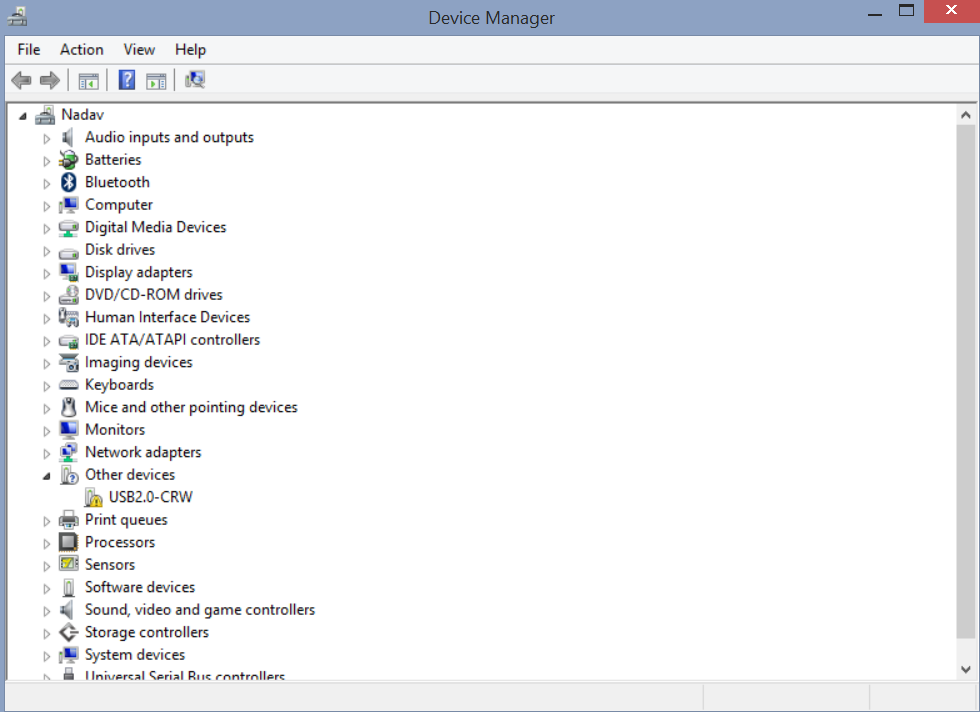 Если такой функции нет, то можно открыть диспетчер устройств, найти свой блютуз и нажать на него правой кнопкой мышки. Далее, выбираете соответствующий пункт.
Если такой функции нет, то можно открыть диспетчер устройств, найти свой блютуз и нажать на него правой кнопкой мышки. Далее, выбираете соответствующий пункт.
Как легко включить Bluetooth на ноутбуке Windows 8: Видео
Как подключить компьютер к устройству по блютузу
Как подключить новое устройство по Bluetooth в Windows 8? После включения модуля на клавиатуре снова входим в параметры компьютера в настройки блютуза. Как это сделать вы уже знаете. Далее, переведете бегунок в положение «Вкл» система автоматически начнет поиск доступных устройств и предложит список. Вам же остается только выделить нужное подключение и нажать кнопку «Связать» (или «Подключить»). Далее, следуйте подсказкам на экране.
Практически во всех ноутбуках присутствует Bluetooth. Так называется беспроводной стандарт связи, предназначенный для синхронизации устройств. Чаще всего, он используется для подключения различной периферии. Например, беспроводной мыши. Но у него может быть и другое назначение. В статье пойдет речь о том, как включить блютуз на ноутбуке Windows 8.
В статье пойдет речь о том, как включить блютуз на ноутбуке Windows 8.
Включение Bluetooth
Процедура включения Bluetooth различается в Windows 8 и в 8.1. Далее будут изложены оба варианта. Но для начала стоит убедиться, что в ноутбуке отсутствует специальный переключатель для этой функции. Обычно он маркируется как Wireless . Если он присутствует, то переведите его положение в On .
Вариант 1: Windows 8
Блютуз на ноутбуке Виндовс 8 активируется следующим образом:
Чаще всего, сразу же активируется поиск устройств. Что делать, если этого не произошло? В таком случае проблема может заключаться в самом адаптере или драйвере для него. В первом случае поможет только приобретение внешнего устройства. Во втором — обновление ПО.
Для начала стоит проверить состояние блютуз-адаптера в Диспетчере устройств. Проще всего его вызвать через поиск. Откройте новое меню «Пуск» и кликните по пиктограмме в форме лупы. Затем впишите «Диспетчер задач» и запустите соответствующий элемент.
Во всплывающем списке найдите нужное оборудование и проверьте его состояние. Если отображается ошибка, то зайдите на официальный сайт производителя ноутбука и скачайте необходимое программное обеспечение.
Возможно такое, что драйвер для Bluetooth не подходит для «восьмерки». В таком случае попробуйте запустить установку в режиме совместимости с Windows 7. Скорее всего, это решит проблему.
Вариант 2: Windows 8.1
Данный способ, как включить блютуз на ноутбуке Виндовс 8, будет действителен исключительно в ОС 8.1. В этом случае количество действий значительно ниже. Для начала нужно вызвать панель Charms. Для этого перейдите на рабочий стол, а потом переведите мышку в один из правых углов экрана.Затем кликните по пункту «Параметры» . В данное меню можно перейти еще проще. Для этого нажмите Win + I.
Снизу расположена надпись «Изменение параметров…» , нажмите на нее. Затем перейдите во вкладку «Компьютер и устройства» . Там найдите пункт Bluetooth. На этом включение беспроводной связи окончено, сразу же активируется поиск устройств. Кроме того, ноутбук тоже будет отображаться в поиске.
На этом включение беспроводной связи окончено, сразу же активируется поиск устройств. Кроме того, ноутбук тоже будет отображаться в поиске.
Как включить bluetooth на ноутбуке Windows 7 (или другой операционной системе)?
На сегодняшний день актуальность использования Bluetooth находится под большим вопросом – это объясняется тем, что в любом гаджете есть поддержка WiFi, позволяющего обмениваться данными без проводов. Однако в некоторых случаях использование Bluetooth более уместно – одним из примеров такой ситуации является необходимость передачи файла с небольшим весом или же подсоединение беспроводной гарнитуры. Возникает закономерный вопрос –как включить bluetooth на ноутбуке Windows 7?
Пошаговый алгоритм
В первую очередь необходимо подготовить радио модуль к работе. Этот процесс состоит из двух этапов:
- Установка драйверов (если они не установлены).
- Установка дополнительных утилит.
Драйверы вы можете установить с диска ПО, который прилагается к ноутбуку при продаже.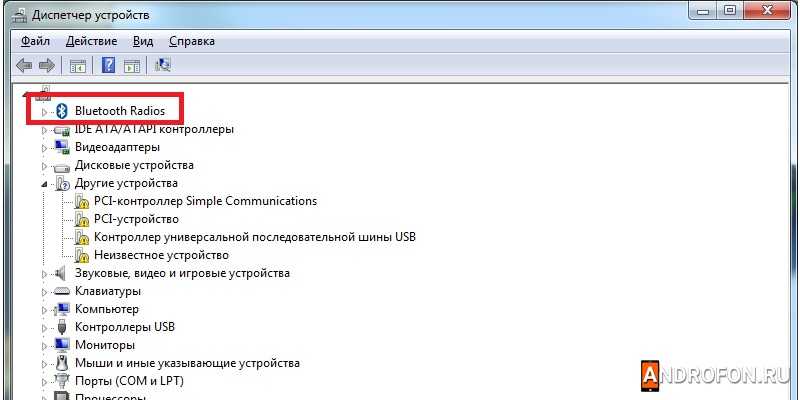 Однако зачастую так получается, что этот диск отсутствует (по разным причинам). В этом случае необходимо будет скачать нужное ПО с официального сайта компании – изготовителя вашего ПК, да и версия драйвера на сайте будет наверняка свежее.
Однако зачастую так получается, что этот диск отсутствует (по разным причинам). В этом случае необходимо будет скачать нужное ПО с официального сайта компании – изготовителя вашего ПК, да и версия драйвера на сайте будет наверняка свежее.
Необходимо отметить, что при отсутствии подходящих драйверов Bluetooth не сможет функционировать в ОС Виндоус 7.
Учтите, что в случае использования внешнего адаптера Bluetooth, то для осуществления поиска подходящего ПО необходимо будет знать его полное наименование, указанное на упаковке.
После того, как подходящий драйвер будет благополучно установлен, то компьютер с Windows 7 по умолчанию обнаружит новое оборудование. Вы его увидите в диспетчере устройств.
Необходимо будет его открыть – это можно сделать путем одновременного нажатия клавиш Win+R. Автоматически откроется вкладка со строкой, где необходимо будет написать mmc devmgmt.msc, а затем нажать «Enter». Здесь нас будут интересовать два пункта, открыв которые, вы сможете увидеть полное название адаптера, который был предварительно установлен на ПК:
- Сетевое оборудование.

- Радиомодуль Bluetooth.
Нельзя забывать и про необходимость использования дополнительных утилит, позволяющих наладить осуществляемые с адаптером работы. Благодаря их использованию становится возможно выполнение подключения к устройствам беспроводной связью.
Все, процесс подготовки оборудования успешно завершен.
Теперь можно включать блютуз на ПК с ОС Windows 7 – как это сделать?
Есть несколько способов решения этого вопроса:
- Самый простой из них – как уже было указано выше, устройство Блютуз можно увидеть в диспетчере устройств. Кликнув на изображение иконки модуля, вы можете его включить или же отключить;
- Альтернативный вариант решения вопроса заключается в нажатии специальной клавише на ноутбуке. Однако надо помнить о том, что на разных моделях ноутбуков это могут быть разные клавиши. В подавляющем большинстве случаев, эта клавиша сопряжена с включением WiFi модуля и на ней будет сделана соответствующая пометка. Но может так получиться, что эта функция будет возложена на клавишу F2, F5, F10 или какую-либо другую (как правило, подобного рода явление наблюдается на более ранних моделях ноутбуков, и информация об этом должна быть в инструкции к вашему ноутбуку).
 Зная это, для активации Блютуз надо будет нажимать эту кнопку удерживая клавишу «Fn».
Зная это, для активации Блютуз надо будет нажимать эту кнопку удерживая клавишу «Fn». - Третий способ. После того, как будут на компьютер установлены подходящие драйверы, в правом нижнем углу рабочего стола (в трее) появится значок беспроводного адаптера. При нажатии на него правой кнопкой мышки, высветится меню управления – там уже можно будет одним кликом отключить или включить Блютус.
Как включить Блютуз на ноутбуке Windows 8?
Вне всякого сомнения, операционная система Windows 8 является намного более удобной и совершенной по сравнению с седьмой версией, однако необходимо учитывать некоторые особенности работы с ней.
Принципы активации Блютус те же самые – вначале установка программного обеспечения, а затем непосредственно само включение. Если в первом случае никаких различий с седьмой версией нет, то активация Bluetooth несколько отличается. Тоже предусмотрено несколько способов:
- Нажатие необходимой клавиши (опять-таки, она может отличаться в зависимости от модели, но как правило, она совмещена с WiFi модулем).
 Проще говоря – если работает WiFi, то это значит, что Bluetooth тоже активен;
Проще говоря – если работает WiFi, то это значит, что Bluetooth тоже активен; - Внесение изменений в настройки компьютера – все также, как и в указанном выше случае, стой лишь разницей, что значок адаптера будет находиться не в правом нижнем углу, а в правом верхнем.
Включаем Bluetooth на Виндоус 10
клавиши, «отвечающие» за Блютус
- При помощи клавиатуры. Как правило, используется одновременное нажатие клавиш Fn и F3
- В том случае, если упомянутая выше функция по каким-либо причинам недоступна, вопрос можно будет решить используя следующий путь: Пуск – Параметры – Устройства – Bluetooth и кликнуть на вкладку Оn. Вот так это выглядит
- Крайний вариант – актуален только при неэффективности всех вышеперечисленных. Заходите в «Onboard Device», а затем в «Set «Bluetooth»» — выставляем указатель в положение «ENABLE».
Как включить блютуз на ноутбуке тошиба сателлит с виндовс 7 или виндовс 8
Существенной разницы включения в ноутбуках toshiba satellite c660, c850, l765, l650d или любом другом этого производителя нет, а что касается ОС windows 7 или windows 8, то почти все идентично.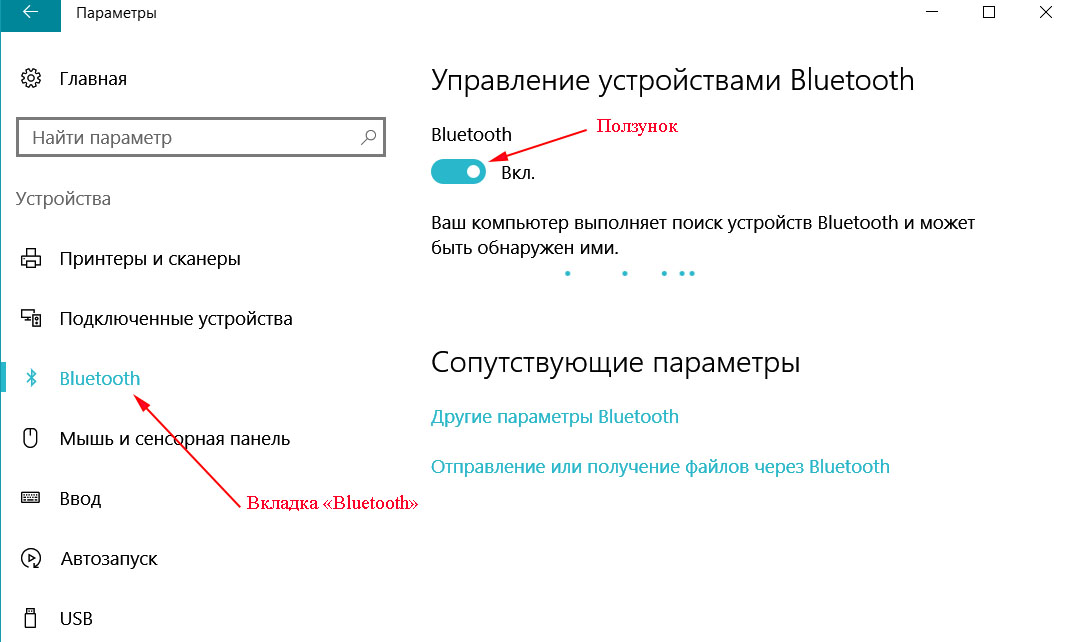
Единственное условие присущее всем моделям наличие соответствующего драйвера – без него никак не выйдет.
Все дальнейшее действия сводятся к непосредственному включению кнопкой и клавишами, иногда правда кнопки нет, тогда только сочетанием клавиш.
Для многих ноутбуков, например, асус производитель разработал специальные утилиты, для тошиба сателлит на данный момент таких нет.
Это конечно прискорбно, но не трагично. Сейчас все опишу по порядку и все у вас получится.
Драйвер для включения ноутбуке тошиба блютуз
Первым делом определите установлен ли у вас, точнее в вашем ноутбуке драйвер блютуз. Это не сложно.
Поэтому неплохо посмотреть, что творится в диспетчере устройств. Там вы должны увидеть либо значок, либо адаптер.
Если ничего похожего обнаружить не получилось, тогда нужно скачать и установить драйвер самостоятельно. Скачать лучше всего с сайта официального.
Вот здесь подробнее описано как скачать драйвер вай фай для тошиба. делайте тоже самое, только вместо Wi-Fi ищите bluetooth.
делайте тоже самое, только вместо Wi-Fi ищите bluetooth.
Кнопка включения на тошибе блютуз
Часто на корпусе ноутбука производитель устанавливает копку для быстрого отключения и включения блютуз и вай фай.
Если эти интерфейсы запущены, то сильно проседает батарея. Кнопка может находится в самых различных местах – спереди, возле экрана или по бокам.
Осмотрите внимательно свое устройство, а еще лучше посмотрите инструкцию. Если у вас инструкции нет, то электронный вариант можно скачать на сайте производителя.
Клавиши для включения на тошиба сателлит интерфейса блютуз
Кроме кнопки или, когда ее нет вообще, ноутбук программируют на включение сочетанием определенных клавиш.
Первая почти всегда – Fn. Вторая зависит от модели, но почти всегда в самом верху от F1 до F2.
На ней обычно нарисован значок в виде антенны – об этом также написано в инструкции.
Обычно сочетание выполняет двойную функцию – включает и отключает вай фай и блютуз (зависит от количества нажатий).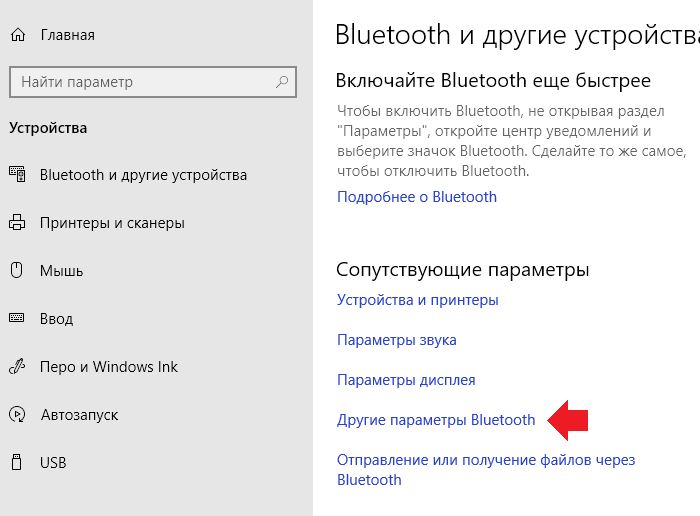
как сбросить биос на ноутбуке toshiba
как разблокировать ноутбук тошиба
как сделать скриншот экрана на ноутбуке тошиба
Как включить Bluetooth на ноутбуке с Windows 10
В 2019 году технологией Bluetooth адаптера уже никого не увидишь. Если раньше этот термин в первую очередь ассоциировался с переговорными устройствами («свободные руки» подключаемые к мобильным телефонам), то сейчас адаптер повсеместно встраивают всё в большее количество устройств. Благодаря этому принципу работают модные в последнее время беспроводные колонки, наушники, геймпады и много прочего.
Неудивителен и тот факт, что разработчики в Microsoft, cпрогнозировав появление тенденции, модифицировали имеющуюся технологию Bluetooth. Присутствующий еще со времен Windows 7 адаптер раньше был труднодоступным. Более того, о наличии технологии на своих системах многие пользователи даже не догадывались. К счастью в bluetooth на Windows 10 гораздо легче разобраться и эффективно его использовать.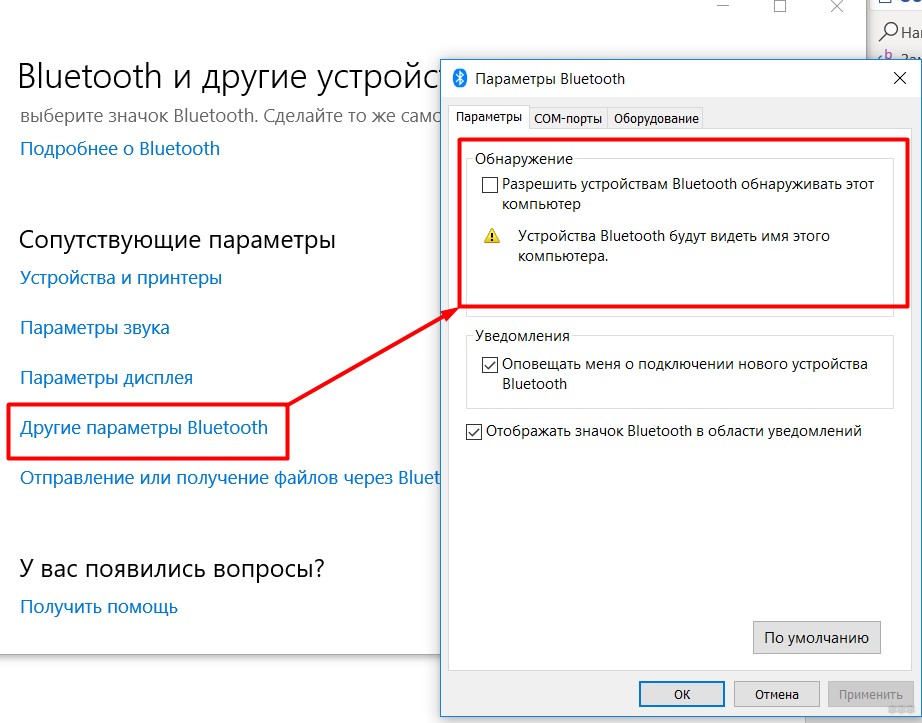 Мы в этой статье разберем некоторые нюансы эксплуатации и попытаемся ответить на распространенные вопросы.
Мы в этой статье разберем некоторые нюансы эксплуатации и попытаемся ответить на распространенные вопросы.
Включение блютуз
Начать необходимо с наиболее очевидного – включения адаптера. Без подобного разбора этой возможности, рассматривать дальнейшие шаги и проблемы не вижу смысла. Тем более, что включается блютуз на ноутбуках сразу несколькими способами.
Сочетание клавиш
Большинство из спроектированных в период с 2008 по 2014 гг. ноутбуков (в особенности продуктам компаний Acer, Asus, Dell и пр.) оснащались так называемыми «клавишами-модификаторами». Стандартная для многих аппаратных клавиатур верхняя полоса клавиш (F1-F12) в вышеупомянутых ПК совмещает в себе расширенные возможности для управления различными функциями системы (настройка яркости, режим самолета и т.д.).
Как нетрудно догадаться, одна из клавиш была спроектирована для включения/выключения адаптера Bluetooth. В зависимости от производителя, эта функция закреплена за клавишей F2, F3 или F9.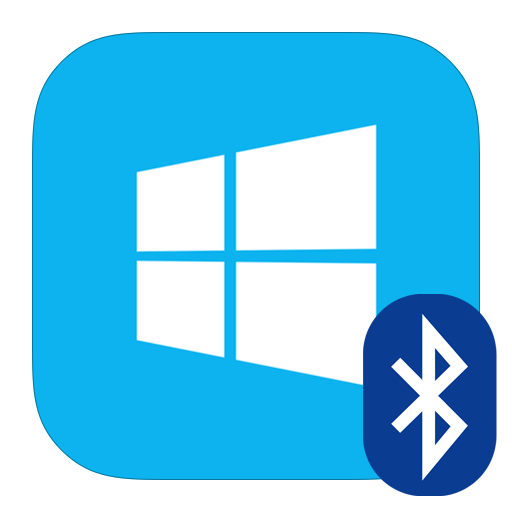 Убедиться в этом можно, если внимательно посмотреть на саму клавишу.
Убедиться в этом можно, если внимательно посмотреть на саму клавишу.
Перед включением функции необходимо помнить об одном нюансе. Для задействования функций недостаточно одного лишь нажатия на них. Одновременно с этим необходимо зажимать function-клавишу (Fn), расположенную между левым Ctrl и клавишей Windows.
Кнопка в трее
Что же делать тем, кто наличием подобной клавиши похвастаться не может? Включить блютуз на Windows 10 можно и просто программным методом, который интегрирован во все версии ОС от Microsoft.
- Нажимаем на значок «Центра уведомлений» (расположенный в правом нижнем углу на Панели задач).
- В списке доступных возможностей находим кнопку «Bluetooth», отвечающую за включение/выключение адаптера.
Настройка и подключение устройств
Выполнив вышеуказанные действия вы в момент осуществите подключения адаптера ноутбука к оному у ранее сопряженного устройства. Однако, при попытке «свести» ранее неизвестный девайс вы не получите ожидаемый результат.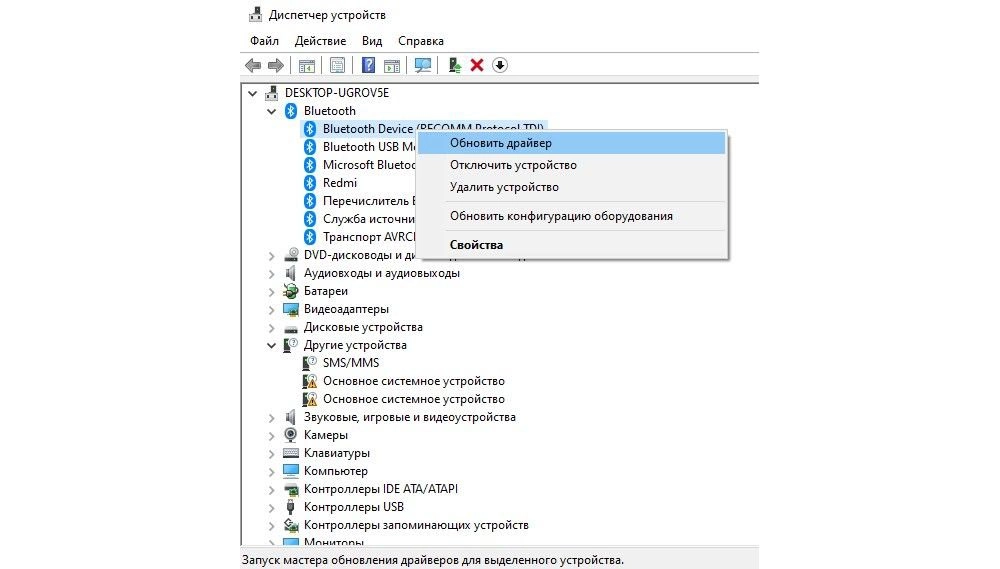 Всё сделано с целью сохранения безопасности и для подключения к новым устройствам, вам необходимо единожды настроить их соединение. Сделать это можно следующим способом:
Всё сделано с целью сохранения безопасности и для подключения к новым устройствам, вам необходимо единожды настроить их соединение. Сделать это можно следующим способом:
- Переходим к параметрам Блютуз. Для этого применяем ПКМ к значку «Bluetooth» в «Центре уведомлений» (см. пункты раздела «Кнопка в трее»).
- В открывшемся окне нажимаем на +, чтобы добавить выбранное вами устройство (предварительно включите блютуз адаптер на последнем).
- В списке выбираем тип сопрягаемого устройства (это помогает оптимизировать настройку и поиск драйверов к нему).
- Нажимаем на выбранный результат ЛКМ. Ждем завершения настройки.
- Устройство успешно подключено, о чем сообщается в его статусе.
Находясь в меню подключения устройств по Bluetooth можете переместиться в нижнюю его часть, чтобы перейти к «Дополнительным настройкам службы»:
Вы можете настроить показ уведомлений, которые будут сообщать вам о возможности присоединения сопряженного ранее устройства. Подтвердив этот параметр, вы сэкономите некоторое время (в особенности, если подключения происходят с завидной регулярностью).
Подтвердив этот параметр, вы сэкономите некоторое время (в особенности, если подключения происходят с завидной регулярностью).
Параметр чуть ниже устанавливает ограничения на закачку драйверов и других данных, используемых подключенным устройством. В целях экономии ограниченного трафика, советуем убрать галку.
Что делать, если bluetooth не работает
Некоторые пользователи могут столкнуться с проблемой нахождения необходимой функции на своем ПК. Если у вас пропал блютуз на ноутбуке (этот факт подтверждает отсутствующий параметр в «Панели управления системой») советуем следующие способы решения проблемы.
Проверка драйверов через Диспетчер
Быть может, что у вас не установлен необходимый драйвер для работы адаптера. Проверить его наличие можно через знакомый многим «Диспетчер устройств», а сама процедура достаточно проста в освоении.
- Одновременно нажимаем клавиши Win + X, санкционировав появление контекстного меню. В нем выбираем «Диспетчер устройств».

- Находим директорию «Bluetooth» и раскрываем вложение.
Далее мы можем наблюдать несколько исходов:
- При исправном адаптере, под ним будут значиться сопряженные устройства.
- Если на значке устройства значится небольшая стрелка, указывающая вниз, значит адаптер отключен. Исправить ситуацию достаточно просто. Для этого просто примените к этому устройству ПКМ и выберите вариант «Включить»/«Задействовать».
- Если на значке устройства расположен треугольный символ, со знаком восклицания внутри (само устройство имеет название «Generic Bluetooth Adapter») – значит на вашем ПК не установлены драйверы для блютуз.
Скачивание драйверов с официального сайта
Рассмотренная чуть выше проблема, при должном подходе и наличии подключения к сети, не является проблемой вовсе. Недостающее звено (драйвер на адаптер) можно скачать на официальном сайте производителя вашего ноутбука.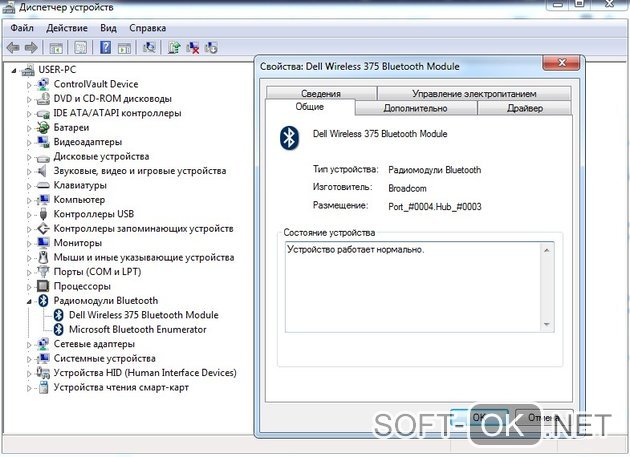 Находясь на сайте достаточно ввести название своей модели и указать используемую у вас ОС (опционально). Система сама подберет для вас необходимый набор драйверов, которые позволят устранить неполадку.
Находясь на сайте достаточно ввести название своей модели и указать используемую у вас ОС (опционально). Система сама подберет для вас необходимый набор драйверов, которые позволят устранить неполадку.
Если вы не хотите утруждать себя долгими поисками необходимого драйвера и при этом вам известна модель вашего адаптера (указывается в паспорте или на коробке при покупке ПК), можете скачать и установить драйвер вручную.
- Для этого перейдите на сайт https://devid.info/, крупнейшем хранилище драйверов.
- В поле для заполнения введите название модели адаптера и нажмите на поиск.
- По завершению процесса установки устройство должно работать исправно.
Более подробно можно прочесть в статье: как найти драйвер по коду экземпляра устройства. Также вам пригодится материал на тему: как установить драйвер на оборудование.
Установка драйверов с помощью Driver Pack Solushion
Если проблема, из-за которой блютуз не находит устройства, существует параллельно неисправно работающим драйверам – советуем воспользоваться замечательной утилитой под названием Driver Pack Solution. После установки она сама определяет необходимость установки самых важных и недостающих драйверов, а впоследствии своевременно и самостоятельно обновляет их.
После установки она сама определяет необходимость установки самых важных и недостающих драйверов, а впоследствии своевременно и самостоятельно обновляет их.
- Скачиваем инсталлятор на свой ПК (по приведенной чуть выше ссылке) и запускаем установку программы по завершению.
- Во время запуска, DPS сканирует систему и по итогу уведомит пользователя о самых необходимых установках.
- На главной странице, в правой части можете отследить какие драйвера будут установлены (кроме того, имеются рекомендации касательно установки дополнительного ПО). Если ставить дополнительно ПО вы не хотите, то в основном окне нажмите на кнопку «режим эксперта» и уберите галочки с ненужных полей. Выбираем «Установить все автоматически» для старта.
- Установка всех важных системных утилит должна заметно улучшить производительность системы.
Включение функции в BIOS
Если включить адаптер Bluetooth стандартными методами, о которых мы писали выше, у вас не получилось – можете воспользоваться меню BIOS Setup, в котором такая возможность присутствует.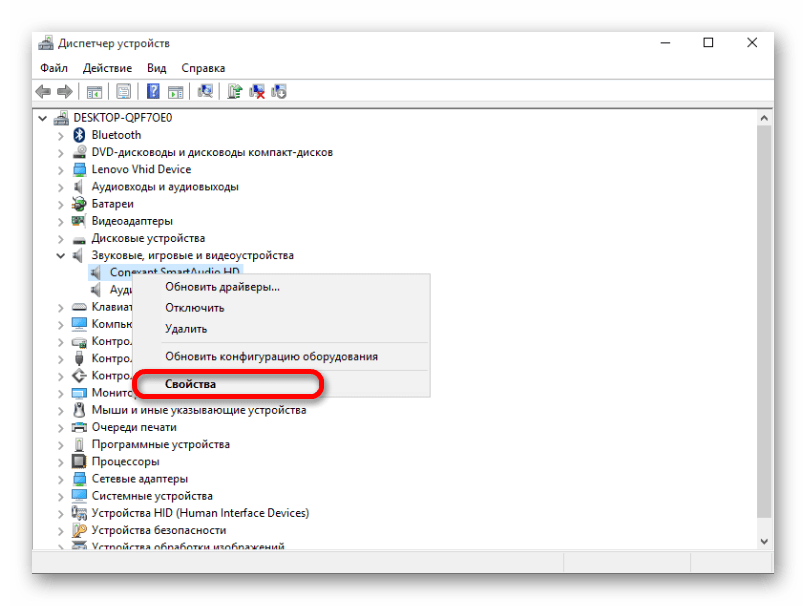 Для этого следуйте следующим шагам:
Для этого следуйте следующим шагам:
- Войдите в BIOS Setup (во время запуска системы нажмите клавишу Del (F1, F2, Esc).
- Перейдите во вкладку «Advanced».
- В секции «Onboard Device» выберите параметр «Set Bluetooth», нажатием на кнопку «Enter».
- Смените значение на «Enabled».
- Перезагрузите компьютер для применения изменений.
Как вы могли убедиться, несмотря на доступность функции Bluetooth, многие могут столкнуться с проблемами в её эксплуатации. Но из-за них пренебрегать возможностью пользоваться благами беспроводных устройств точно не стоит. Мы надеемся, в этом материале вы получили действенные советы и справились с возникшими неполадками.
Оценить статью: Загрузка… Поделиться новостью в соцсетях
Об авторе: Александр Кондес
Постоянный автор сайта. Специалист по компьютерной грамотности
Как включить блютуз на ноутбуке — простые способы
Иногда, чтобы счастливо пользоваться компьютером или ноутбуком на Windows, мало знать, как освободить место на диске C или активировать свою копию операционной системы. Владельцу техники нужно делиться файлами с друзьями или передавать их с одного своего устройства на другое, и один из способов выполнить задачу — включить Bluetooth. Как это сделать на разных поколениях Виндовс — попробуем разобраться.
Владельцу техники нужно делиться файлами с друзьями или передавать их с одного своего устройства на другое, и один из способов выполнить задачу — включить Bluetooth. Как это сделать на разных поколениях Виндовс — попробуем разобраться.
Как узнать, есть ли блютуз на ноутбуке?
Прежде чем пытаться установить беспроводное соединение на компе или ноуте, нужно понять, встроен ли приёмопередатчик в используемую модель. Большинство ноутбуков им оборудовано, и сложностей в этом отношении возникнуть не должно; если у пользователя остаются сомнения, нужно действовать по следующему алгоритму:
- Нажать на самый крайний значок в «Панели задач» и ознакомиться со списком иконок. Если в нём присутствует Bluetooth, дальнейшие вопросы снимаются: устройство точно установлено в ноутбуке, и можно переходить непосредственно к настройкам.
- Если первый вариант по каким-либо причинам неосуществим, стоит воспользоваться вторым, требующим от пользователя чуть больше терпения.
 Для начала нужно щёлкнуть правой клавишей мыши по флажку Windows, расположенному в самой левой части «Панели задач».
Для начала нужно щёлкнуть правой клавишей мыши по флажку Windows, расположенному в самой левой части «Панели задач».
- В открывшемся списке найти и выбрать кликом мыши пункт «Диспетчер устройств».
- И убедиться в наличии требуемого, чтобы подключить передачу данных по каналу блютуз, пункта.
- При желании пользователь может развернуть список и ознакомиться с полным наименованием устройства.
Важно: кроме того, узнать о наличии в ноутбуке модуля Bluetooth можно, найдя описание устройства в сопроводительной документации или спецификации, выдаваемой покупателю при формировании заказа. Если в документах адаптер есть, а на деле — нет, это станет достаточным поводом для разбирательств с магазином.
Как на ноутбуке включить блютуз?
Включить или отключить модуль блютуз на ноутбуке так же просто, как изменить яркость на Windows. Сделать это можно несколькими способами; всё зависит от используемого поколения операционной системы и некоторых конструктивных особенностей — о них будет рассказано чуть ниже.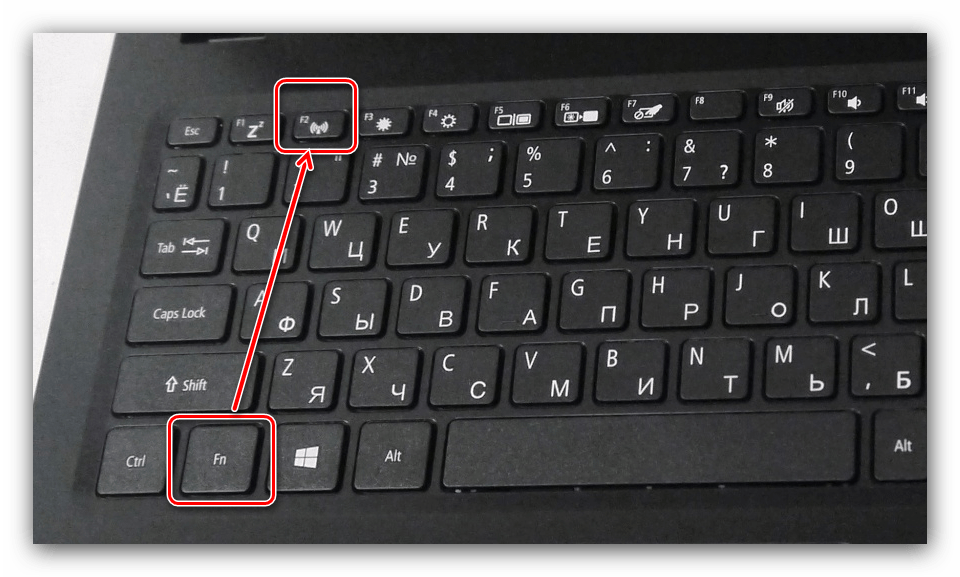
Windows 7
На выпущенной более десяти лет назад, но всё ещё не утратившей популярности «Семёрке» подключить, а затем настроить Bluetooth немногим сложнее, чем очистить кэш. Пользователю нужно:
- Открыть меню «Пуск», кликнув по логотипу Windows.
- Найти пункт «Панель управления» и перейти в него.
- В открывшемся окне, если установлен просмотр по категориям, выбрать раздел «Сеть и Интернет».
- А если по значкам — сразу перейти в требуемый подраздел «Центр управления сетями и общим доступом».
- Щёлкнуть левой клавишей мыши по расположенной в боковом меню ссылке «Изменение параметров адаптера».
- В открывшемся окне найти пункт «Сетевое подключение Bluetooth».
- И, кликнув по нему правой клавишей мыши, выбрать опцию «Включить».
- Блютуз включён, теперь пользователю остаётся только сопрячь с ноутбуком нужное устройство — и приступить к передаче данных.

Важно: отключить модуль на ноутбуке с Windows 7 можно, снова щёлкнув по нему правой клавишей мыши, а затем — выбрав соответствующий пункт контекстного меню.
Windows 8
На Windows 8 Bluetooth включается точно в том же порядке, что и на «Десятке»; названия кнопок и опций имеют минимальное различие между собой, а потому сразу следует приступить к инструкции по включению блютуз на второй по популярности операционной системе от Microsoft.
Windows 10
На последней версии Виндовс установить соединение Bluetooth можно в том же порядке, что был описан выше. Кроме того, существует ещё два варианта — чуть более оперативных и простых:
- Вызвать «Панель уведомлений», кликнув левой клавишей мыши по самому правому значку в «Панели задач», и нажать на плашку с надписью Bluetooth.
- Через секунду-другую статус блютуз изменится на «Включено», а в области уведомлений рядом с часами и датой появится узнаваемый синий значок.

- Или, снова вызвав меню «Пуск» и щёлкнув по «шестерёнке».
- В «Параметрах системы» выбрать раздел «Устройства».
- И в разделе «Bluetooth и другие устройства» передвинуть ползунок в положение «Включено».
- Сразу по окончании манипуляций пользователь увидит в области уведомлений логотип блютуз — а значит, приёмопередатчик включён. Изменится в цвет ползунка; чтобы отключить Bluetooth, нужно повторить действия в обратном порядке.
Что делать, если Bluetooth не включается?
Если адаптер блютуз на ноутбуке или компьютере установлен, но включить его не получается, нужно попробовать следующее:
- Вызвать системную утилиту «Диспетчер устройств» — описанным выше способом или просто вписав название в строке поиска и кликнув по первому результату.
- Найти нужный датчик, щёлкнуть по нему правой клавишей мыши и в открывшемся контекстном меню выбрать пункт «Удалить устройство».

- Подтвердить своё решение, нажав на соответствующую кнопку.
- По желанию — вместе с устройством удалить и драйвера, установив галочку в чекбоксе диалогового окошка.
- Теперь — щёлкнуть правой клавишей мыши по имени компьютера и выбрать вариант «Обновить конфигурацию оборудования».
- Через секунду-другую устройство Bluetooth снова появится в окошке — и на этот раз уже включённым.
Можно ли включить блютуз горячими клавишами?
Если это предусмотрено производителем ноутбука, подключить блютуз можно и с помощью функциональных клавиш — или их комбинаций. Кнопки обычно обозначены значком беспроводной сети, реже — логотипом Bluetooth.
Чтобы установить беспроводное соединение, пользователю нужно будет одновременно зажать:
- на Acer/Асер — Fn + F3 или просто F3;
- на Asus/Асус — Fn + F2 или F2;
- на HP/ЭйчПи — Fn + F12 или F12;
- на Lenovo/Леново — Fn + F5 или F5;
- на Samsung/Самсунг — Fn + F9 или F9;
- на Toshiba/Тошиба — Fn + F12 или F12 и так далее.

Комбинацию для своего устройства можно найти на портале производителя, специализированных сайтах, а если на клавиатуре есть пиктограммы-подсказки — просто нажать на клавишу с «вышкой», расходящимися «волнами» и так далее.
Подводим итоги
Включить Bluetooth на ноутбуке не сложнее, чем установить принтер; в Windows 8 и 10 для этого достаточно щёлкнуть по плашке в «Панели уведомлений». На «Семёрке» пользователю понадобится войти в «Панель управления» и активировать модуль блютуз в разделе «Изменение параметров адаптера». Ещё один способ — использование функциональных клавиш или предусмотренных компанией-производителем комбинаций.
Смотрите также
Где блютуз на виндовс 8
Приветствую читателей моего блога. В этом материале я хочу коснуться одной важной темы, про которую редко вспоминают, пока что-нибудь не сломается. А именно, ответить на вопрос где блютуз на виндовс 8. Блютуз – это удобнейшая вещь. Беспроводная технология, позволяющая избавиться от необходимости занимать порты вашего ноутбука лишними кабелями. Именно с помощью блютуз можно подключить к ноутбуку по воздуху наушники, колонки, мышь, клавиатуру и т.д. Но сначала о том, как найти блютуз.
Беспроводная технология, позволяющая избавиться от необходимости занимать порты вашего ноутбука лишними кабелями. Именно с помощью блютуз можно подключить к ноутбуку по воздуху наушники, колонки, мышь, клавиатуру и т.д. Но сначала о том, как найти блютуз.
Два способа включения блютуз
Для начала, нужно отметить, что в Win 8 все «воздушные »протоколы активируются одним сочетанием клавиш. А именно Fn + WiFi. Это одновременное нажатие клавиш позволяет включить не только модуль беспроводного подключения к сети, но также и блютуз. Но есть один небольшой нюанс, про который нельзя забывать. Если вы хотите подключить беспроводные наушники или мышку, которую никогда прежде не подключали. Cначала нужно будет выполнить сопряжение. А перед этим система должна будет найти активное bluetooth-устройство. Поиск не будет выполнен автоматически после нажатия клавиш Fn + WiFi, вам нужно будет сделать это вручную.
Прежде, чем перейти непосредственно к поиску нужного вам девайса, я расскажу ещё об одном способе включения протокола.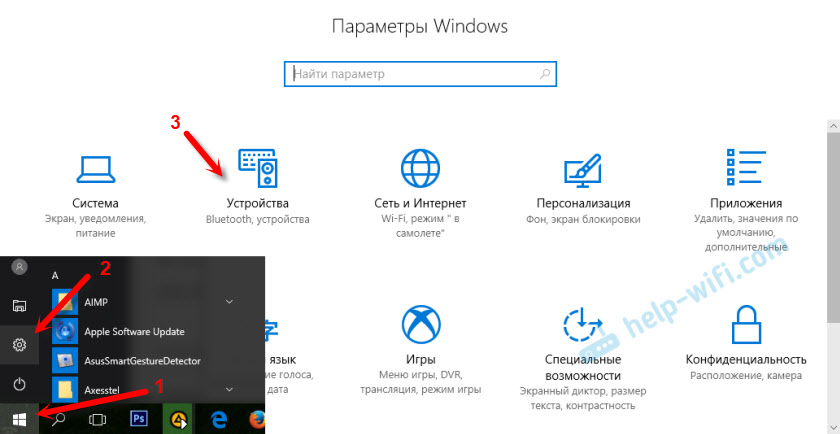 Всё, что вам нужно будет сделать: навести курсор мыши в область правого верхнего угла. Там кликнуть на «Параметры», или Settings, если у вас англоязычная версия Win 8.
Всё, что вам нужно будет сделать: навести курсор мыши в область правого верхнего угла. Там кликнуть на «Параметры», или Settings, если у вас англоязычная версия Win 8.
Следом выбираете «Изменение параметров компьютера». Вы попадёте в панель управления. Там нужно отыскать Wireless или «Беспроводная сеть».
Откроется окно, в котором следует найти пункт «Беспроводные устройства». Теперь просто найдите нужный вам триггер и активируйте его. Так вы включили блютуз на ноутбуке.
Какие могут возникнуть трудности?
Если отсутствует требуемый переключатель есть два варианта:
- Вариант первый: у вас на жёстком диске отсутствуют драйверы на Bluetooth и их нужно установить с диска, который прилагается к ноутбуку или ПК вместе с прочей комплектацией (либо, если дисков нет – скачать в сети с официального сайта производителя вашего ноутбука).
- Вариант второй: у вас отсутствует само устройство, bluetooth-адаптер. Тут уже нет смысла искать, где находится кнопка включения.

Если в первом случае проблема решается за считанные минуты, и вы становитесь счастливым обладателем возможности соединить свои любимые девайсы по воздуху, то во втором случае всё не так просто. Понадобится приобрести блютуз-адаптер дополнительно. Это абсолютно нетрудно, в большинстве современных салонов сотовой связи вы можете купить подобное устройство. По внешнему виду напоминает флэш-карту. Если не хотите переплачивать за это устройство, вы всегда можете заказать его вдвое дешевле, например, с сайта Aliexpress. После того, как покупка придёт на ваш почтовый адрес, вы сможете подключить внешний Bluetooth-адаптер к своему компьютеру и установить драйвера (они в обязательном порядке должны идти в комплекте с покупкой на диске или на флэшке). К счастью, в случае с Bluetooth-адаптером не возникнет вопроса «как включить», поскольку для его активации достаточно просто вставить устройство в USB-порт.
Зачем нужен bluetooth и чем он полезен?
Современные беспроводные протоколы позволяют очень серьезно облегчить жизнь пользователю ПК. Если вы являетесь обладателем ноутбука или компьютера, поддерживающего Bluetooth 3.0 и старше, то скорость обмена данными с современными мобильными девайсами будет весьма высокой, несколько мегабайт в секунду. Это говорит о том, что вы сможете подключить по блютуз. Например, свой телефон на Андроид и перебрасывать все свои фотографии, видео или музыку по воздуху, не подключая телефон к компьютеру.
Если вы являетесь обладателем ноутбука или компьютера, поддерживающего Bluetooth 3.0 и старше, то скорость обмена данными с современными мобильными девайсами будет весьма высокой, несколько мегабайт в секунду. Это говорит о том, что вы сможете подключить по блютуз. Например, свой телефон на Андроид и перебрасывать все свои фотографии, видео или музыку по воздуху, не подключая телефон к компьютеру.
Это один из предполагаемых сценариев использования блютуз. Также можно использовать его, чтобы транслировать с компьютера музыку на колонку. Bluetooth-акустика сегодня очень распространена. Выбор колонок большой, попадаются настоящие шедевры в плане звучания и функциональности. Вы можете унести такую колонку собой в другую комнату. Собственный Bluetooth-модуль охватывает сеть работы в пределах 10 метров досягаемости от компьютера. Ещё можно подключить блютуз-гарнитуру с микрофоном и разговаривать, к примеру, в скайпе, занимаясь своими делами по дому.
Если данный материал оказался для вас полезным, то расскажите друзьям о нем, а еще подпишитесь на мои обновления.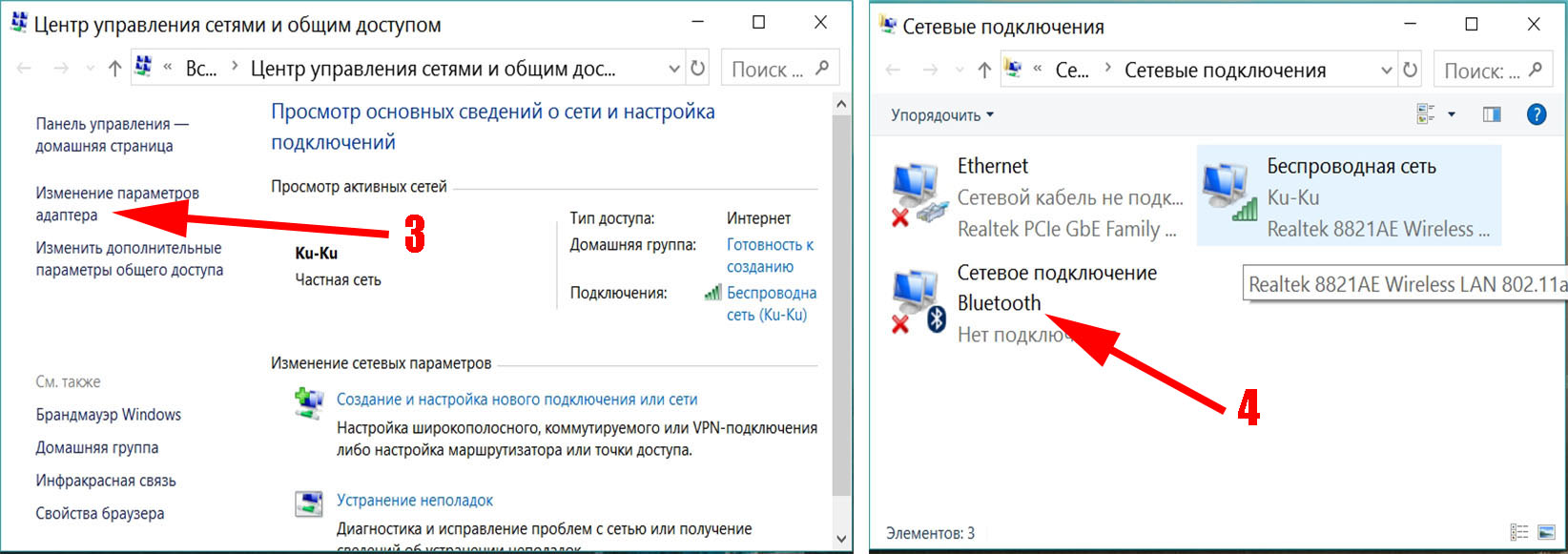 Спасибо за чтение, пока.
Спасибо за чтение, пока.
Intel® Wireless Bluetooth® для Windows 8.1 *
Вступление
Эта запись для загрузки устанавливает Intel® Wireless Bluetooth® версии 21.40.5 и драйвер. Версия драйвера зависит от установленного беспроводного адаптера и ОС Windows *.
Лицензионное соглашение по программному обеспечению Intel
]]> Лицензия Intel OBL на распространение (коммерческое использование) [v2021.05.11] Настоящее ЛИЦЕНЗИОННОЕ СОГЛАШЕНИЕ С ОГРАНИЧЕННЫМ РАСПРОСТРАНЕНИЕМ («Соглашение») представляет собой договор между Вами и корпорацией Intel и ее аффилированными лицами («Intel»). Он регулирует использование вами Материалов. Если вы принимаете настоящее Соглашение от имени или в связи с вашей работой на вашего работодателя, вы заявляете и гарантируете, что имеете право связывать своего работодателя условиями настоящего Соглашения.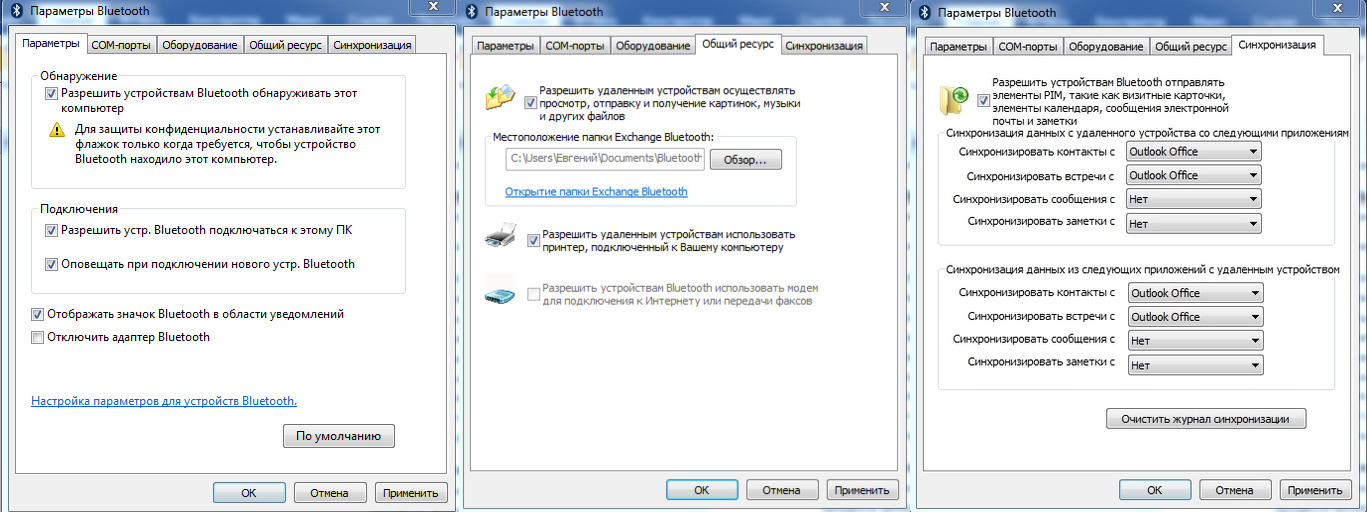 Загружая, устанавливая или используя Материалы, вы соглашаетесь с этими условиями. Если Вы не согласны, не используйте Материалы и уничтожьте все копии.
Загружая, устанавливая или используя Материалы, вы соглашаетесь с этими условиями. Если Вы не согласны, не используйте Материалы и уничтожьте все копии.- 1. ОПРЕДЕЛЕНИЯ.
- 1.1 «Включая» означает включение, но не ограничиваясь этим, капитализированные или не капитализированные.
- 1.2 «Компоненты Intel» означает аппаратный компонент или продукт, спроектированный, разработанный, проданный или распространяемый корпорацией Intel или ее аффилированными лицами.
- 1.3 «Материалы» означает программное обеспечение или другое обеспечение, которое Intel поставляет Вам в соответствии с настоящим Соглашением.
- 1.4 «Вы» или «Ваш» означает вас или вас, а также вашего работодателя и его аффилированных лиц, независимо от того, капитализированы они или нет.
- 1.5 «Ваши продукты» означает продукты, разработанные или разрабатываемые Вами или для Вас, которые включают Компонент Intel, выполняющий Материалы.
- 2. ЛИЦЕНЗИИ.
- 2.1 Лицензия. В соответствии с условиями настоящего Соглашения Intel предоставляет Вам на Срок действия ограниченную, неисключительную, непередаваемую, отзывную всемирную полностью оплаченную лицензию в соответствии с правами интеллектуальной собственности Intel на Материалы без права сублицензии на использовать Материалы при разработке своих Продуктов, включая изменение Материалов, поставляемых в виде исходного кода, и распространение Материалов, включая ваши модификации, в объектной форме, встроенной в ваш Продукт или для исполнения в нем, и на условиях, соответствующих вашим правам и обязанностям. по настоящему Соглашению.Вы можете раскрыть Материалы своему субподрядчику для его работы над вашими Продуктами в соответствии с соглашением, запрещающим субподрядчику раскрывать Материалы другим лицам.
- 2.2 Ограничения. За исключением случаев, разрешенных выше, вы не будете: (а) использовать или изменять Материалы каким-либо иным образом; (б) реконструировать, декомпилировать или дизассемблировать Материалы, предоставленные в объектной форме (за исключением случаев, когда это специально требуется в соответствии с Разделом 2.5) или (c) использовать Материалы для нарушения или содействия нарушению любых международных прав человека. Вы будете нести ответственность за действия или бездействие вашего субподрядчика, включая нарушение конфиденциальности.
- 2.3 Отсутствие подразумеваемой лицензии. За исключением явной лицензии в Разделе 2.1, Intel не предоставляет вам никаких явных или подразумеваемых лицензий в соответствии с какой-либо правовой теорией. Intel не дает Вам лицензии на изготовление, изготовление, использование, продажу или импорт каких-либо технологий Intel или сторонних продуктов, а также на выполнение любых запатентованных процессов, даже если они упоминаются в Материалах.Любые другие лицензии от Intel требуют дополнительного рассмотрения. Ничто в этом Соглашении не требует от Intel предоставления каких-либо дополнительных лицензий.
- 2.4 Обратная связь. Если вы дадите Intel комментарии или предложения, касающиеся Материалов, конфиденциальной информации Intel, предоставленной в связи с настоящим Соглашением, или Компонентов Intel, Intel может использовать их любым способом и раскрыть их кому-либо без оплаты или других обязательств перед вами.
- 2.5 Лицензии с открытым исходным кодом. Материалы могут включать программное обеспечение, на которое распространяется лицензия с открытым исходным кодом, включая лицензии, признанные Open Source Initiative (http://www.opensource.org). Ничто в этом Соглашении не ограничивает какие-либо права и не предоставляет права, которые заменяют собой условия любой применимой лицензии на программное обеспечение с открытым исходным кодом.
- 2.6 Стороннее программное обеспечение. Использование вами любого стороннего программного обеспечения зависит от соблюдения вами лицензии, которую вы получаете непосредственно от этой третьей стороны.Список любого такого стороннего программного обеспечения может быть в текстовом файле, сопровождающем Материалы.
- 3. КОНФИДЕНЦИАЛЬНОСТЬ. Настоящее Соглашение и Материалы являются конфиденциальной информацией Intel и подлежат действующему соглашению о неразглашении корпоративной информации с Intel (CNDA). За исключением случаев, разрешенных в разделе 2.1, вы не должны раскрывать эту информацию никому, включая правительство США. Настоящее Соглашение не вступит в силу или автоматически прекратится в отсутствие CNDA.
- 4. СОБСТВЕННОСТЬ. Право собственности на Материалы и связанные с ними права интеллектуальной собственности не изменились. Вы должны поддерживать все уведомления об авторских правах или других правах собственности в Материалах.
- 5. ОТСУТСТВИЕ ГАРАНТИИ. Материалы предоставляются «как есть», без каких-либо явных или подразумеваемых гарантий любого рода, включая гарантии товарной пригодности, ненарушения прав, права собственности или пригодности для определенной цели.Материалы могут включать предварительное программное обеспечение или алгоритмы и могут быть не полностью функциональными. Intel не обязана поддерживать, обновлять или поддерживать Материалы.
- 6. ОГРАНИЧЕНИЕ ОТВЕТСТВЕННОСТИ. Intel предоставляет Материалы бесплатно, и вы используете их на свой страх и риск. Intel не будет нести ответственности перед вами в соответствии с какой-либо правовой теорией за любые убытки или ущерб в связи с Материалами, включая косвенные убытки, даже если возможность убытков была предсказуемой или известной.В случае обнаружения какой-либо ответственности общая совокупная ответственность Intel перед Вами не превысит 100 долларов США по всем претензиям, возникающим в связи с настоящим Соглашением или связанным с ним. Эти ограничения ответственности являются фундаментальной основой нашей сделки, и без них Intel не заключила бы настоящее Соглашение.
- 7. ВОЗМЕЩЕНИЕ. Вы будете освобождать, защищать и ограждать Intel от любых обвинений против Intel, возникающих в связи с использованием вами Материалов, и вы оплачиваете все убытки, обязательства и издержки Intel (включая гонорары адвокатов), возникшие в результате обвинения.
- 8. КОНФИДЕНЦИАЛЬНОСТЬ; СБОР ДАННЫХ
- 8.1 Конфиденциальность. Intel уважает вашу конфиденциальность. Для получения информации о том, почему и как Intel может собирать и использовать информацию об использовании вами Материалов, см. Http://www.intel.com/privacy.
- 8.2 Сбор данных. Некоторое загружаемое программное обеспечение, включенное в Материалы, может генерировать и собирать информацию о программном обеспечении и его использовании и передавать ее в Intel для улучшения продуктов и услуг Intel.Эта собранная информация может включать название продукта, версию продукта, время сбора событий, тип лицензии, тип поддержки, статус установки, производительность оборудования и программного обеспечения и использование.
- 9. ОБЩИЕ ПОЛОЖЕНИЯ.
- 9.1 Переуступка. Вы не можете передавать свои права или обязанности по настоящему Соглашению без предварительного письменного согласия Intel. Никакая третья сторона не будет иметь никаких прав по настоящему Соглашению.
- 9.2 Разрешение споров. Если у нас возникнет спор относительно настоящего Соглашения (кроме спора по поводу незаконного присвоения коммерческой тайны или нарушения обязательств по конфиденциальности), ни один из нас не может подать иск или иное регулирующее разбирательство, если сторона, подавшая жалобу, не предоставит другой стороне подробное уведомление о спор, и наши старшие менеджеры пытаются разрешить спор. Если мы не сможем разрешить спор в течение 30 дней, любой из нас может потребовать посредничества, а затем попытается разрешить спор с помощью беспристрастного посредника.Если мы не разрешим спор в течение 60 дней после запроса о посредничестве, любой из нас может начать судебный процесс.
- 9.3 Применимое право; Юрисдикция. Настоящее Соглашение регулируется законодательством США и штата Делавэр без учета принципов коллизионного права. Конвенция ООН о договорах международной купли-продажи товаров не применяется. За исключением претензий о незаконном присвоении коммерческой тайны или нарушении обязательств по конфиденциальности, все споры и действия, возникающие из настоящего Соглашения или связанные с ним, подпадают под исключительную юрисдикцию судов штата и федеральных судов в Уилмингтоне, Делавэр, и вы соглашаетесь на личную юрисдикцию в этих суды.
- 9.4 Соблюдение законодательства. Материалы подлежат экспортному контролю в соответствии с применимыми государственными законами и постановлениями, в том числе в США. Вы должны соблюдать применимые законы и постановления, в том числе правила экспорта США и других стран. Вы не должны экспортировать, импортировать или передавать Материалы в любую запрещенную или санкционированную страну, физическое или юридическое лицо. Вы не должны использовать Материалы для разработки, проектирования, производства или производства ядерного, ракетного, химического или биологического оружия.
- 9.5 Делимость положений. Если суд признает положение настоящего Соглашения не имеющим исковой силы, суд изменит эту часть до минимальной степени, необходимой для обеспечения исполнения этой части или, при необходимости, для ее отделения. Остальная часть положения остается в силе.
- 9.6 Отказ от прав. Никакой отказ от какого-либо положения настоящего Соглашения будет действителен, если только он не будет подписан в письменной форме уполномоченным представителем отказавшейся стороны, в котором указывается отказ от положения.Подписанный отказ от прав не является отказом от любых других положений. Невыполнение или задержка выполнения какой-либо стороны какого-либо положения не будет считаться отказом от прав.
- 9.7 Полнота соглашения. За исключением любого соглашения о неразглашении информации между вами и Intel, настоящее Соглашение представляет собой полное соглашение и заменяет собой все предыдущие соглашения между Intel и вами в отношении его предмета.
- 10.СРОК; ПРЕКРАЩЕНИЕ; ВЫЖИВАНИЕ.
- 10.1 Срок. Настоящее Соглашение начинается с момента принятия вами его условий и продолжается до прекращения его действия в соответствии с Разделами 3 или 10.2.
- 10.2 Прекращение действия. Любая из сторон может расторгнуть настоящее Соглашение с письменным уведомлением за 30 дней в любое время и по любой причине. Настоящее Соглашение автоматически прекращает свое действие в случае (а) нарушения вами Соглашения, (б) заявления о том, что вы не имеете полномочий связывать своего работодателя с этими условиями, или (в) вашего утверждения, что Компонент Intel, Материалы или какие-либо продукт, основанный на любых Компонентах или Материалах Intel, нарушает ваши патенты.
- 10.3 Последствия расторжения. После прекращения действия Соглашения лицензии на вас немедленно прекращаются, и вы должны прекратить использование Материалов и уничтожить все копии, находящиеся в вашем распоряжении, и дать указание вашим субподрядчикам сделать то же самое. Прекращение действия настоящего Соглашения не прекращает действие CNDA.
- 10.4 Выживание. Все разделы, кроме Раздела 2.1, остаются в силе после прекращения действия настоящего Соглашения.
Я принимаю условия лицензионного соглашения
Я не принимаю условия лицензионного соглашения
Ваша загрузка начнется автоматически.Если не запускается, скачать вручнуюДоступные загрузки
Скачать bt_21.40.5_64_win8.1.exe
- Windows 8.1, 64-битная *
- Размер: 11 МБ
- SHA1: 85D99A2BECC27043E2A1029458C145C515D8437B
Скачать bt_21.40.5_32_win8.1.exe
- Windows 8.1, 32-бит *
- Размер: 11 МБ
- SHA1: 85D99A2BECC27043E2A1029458C145C515D8437B
Подробное описание
Назначение
Intel® Wireless Bluetooth® рекомендуется для конечных пользователей, включая домашних пользователей и бизнес-клиентов с технологией Bluetooth®.
Intel Wireless Bluetooth Package, версия = 21.40.5
- Версия драйвера = 20.92.4.4 для Windows 8.1 * с использованием 18265, 8265, 8260, 18260
- Версия драйвера = 20.91.4.4 для Windows 8.1 * с использованием 3168, 3165, 7265, 17265
Примечание: Когда вы обновляете пакет программного обеспечения, он может не обновлять драйвер беспроводного адаптера, если он включает тот же драйвер, что и предыдущий выпуск.
Не знаете, что скачать?
Убедитесь, что у вас Windows 8.1 перед установкой. Проверьте, какая у вас операционная система: 32-разрядная или 64-разрядная.
Примечание: Некоторые продукты поддерживают только 64-разрядную версию Windows 8.1. Для получения дополнительной информации см. Поддерживаемые операционные системы для беспроводных продуктов Intel®.
Убедитесь, что ваш беспроводной адаптер поддерживается этой загрузкой. Список поддерживаемых беспроводных адаптеров доступен ниже.
Определите, какой беспроводной адаптер установлен в вашей компьютерной системе:
Какой файл скачать?
- Если у вас Windows 8.1 32-разрядная версия: BT_21.40.5_32_Win8.1.exe
- Если у вас 64-разрядная версия Windows 8.1: BT_21.40.5_64_Win8.1.exe
Как установить
Загрузите файл в папку на вашем ПК. Дважды щелкните файл, чтобы запустить установку.
См. Примечания к выпуску для получения инструкций по установке, поддерживаемого оборудования, новых сведений, исправлений ошибок и известных проблем.
О программном обеспечении и драйверах Intel®
Драйвер или программное обеспечение для вашего компонента Intel® могло быть изменено или заменено производителем компьютера.Мы рекомендуем вам проконсультироваться с производителем вашего компьютера перед установкой нашего драйвера, чтобы не потерять функции или настройки.
См. Список веб-сайтов поддержки производителей компьютеров.
Как исправить неработающий Bluetooth в Windows 10? [100% решено]
Обеспокоены тем, что устройство Bluetooth не работает в Windows 10 ? Вы не можете использовать устройство Bluetooth после обновления Windows 8 до Windows 10 или других версий Microsoft ?
Если ваш ответ « Да, » и вы хотите исправить Bluetooth, не работает проблема в Windows 10/8.1/8 issue , значит, вы попали в нужное место… !!
Основная причина проблемы Bluetooth не работает — это обновление Windows. Обычно проблема возникает при установке последнего обновления Windows или обновлении системы до последней версии Windows.
Это действительно неприятная проблема, но, к счастью, есть решения, которые работают для вас.
Здесь я расскажу обо всем, что вам нужно знать о Bluetooth, не работающем на вашем персональном компьютере или ноутбуке, а также о решениях, которые помогут вам решить эту проблему.
Итак, приступим.
Как исправить неработающий Bluetooth в Windows 10?
Иногда необычная или нежелательная проблема Bluetooth появляется в Windows 10 , и когда пользователь пытается обновить свой Windows 7/8 до Windows 8.1 или Windows 10, он сталкивается с проблемой неработающего устройства Bluetooth
Что ж, есть несколько проблем Bluetooth , которые могут помешать вам подключить устройства Bluetooth , такие как мышь , клавиатура, наушники и другие устройства BT.
Иногда вы также можете заметить, что устройство Bluetooth подключается на несколько секунд, но затем отключается и начинает поиск снова и снова. Вы также можете столкнуться с сообщением об ошибке «Не удалось запустить btvstack» . Кроме того, есть и другие проблемы, например:
- Bluetooth недоступен на этом устройстве Windows 10
- Bluetooth не обнаруживает устройства Windows 10
- Windows 10 Bluetooth отсутствует в диспетчере устройств
- Bluetooth не может подключиться к Windows 10
- Не удается включить Bluetooth в Windows 10
Это некоторые из распространенных проблем, связанных с Bluetooth. Вы можете попробовать решения, перечисленные в блоге, так как они могут помочь вам решить проблемы Bluetooth.
Итак, давайте рассмотрим приведенные ниже решения для устранения проблемы с устройством Bluetooth , не работающим в Windows 10 / 8.1 / 8.
Метод 1. Выполнение средства устранения неполадок оборудования и устройств
Чтобы выполнить средство устранения неполадок оборудования и устройств , если устройство Bluetooth недоступно в Windows 10 / 8.1 / 8 , выполните следующие действия:
- Перейти в меню Пуск
- Затем перейдите к панели управления Опция
- На панели управления щелкните параметр Оборудование и звук
- Теперь запустите средство устранения неполадок оборудования и устройств , чтобы решить вашу проблему
- Наконец, проверьте, решена ли проблема Bluetooth не работает Windows 10 или нет
Метод 2: проверьте, включена ли аудиослужба Bluetooth
Если Bluetooth перестает работать в Windows 10 , пожалуйста, выполните следующие действия:
- Перейти в меню Пуск
- Затем перейдите к панели управления Опция
- Выберите опцию Устройства и принтеры
- В разделе Устройства и принтеры перейдите к Bluetooth Speaker Device и щелкните его правой кнопкой мыши
- Затем нажмите Свойства опцию
- Теперь выберите вкладку Services
- Здесь выберите параметры Audio Sink , Hands-free Telephony и Remote Control
- Нажмите кнопку Применить , чтобы внести изменения
Эти шаги позволят легко решить проблему Bluetooth, не работающую в Windows 8 .
Метод 3. Перезапустите службу поддержки Bluetooth
Чтобы перезапустить службу поддержки Bluetooth , если Windows 10 Bluetooth не работает должным образом, выполните следующие действия:
- Открытое диалоговое окно запуска (нажмите клавишу Windows + R ), в этом окне введите « services.msc » и нажмите клавишу ввода.
- После этого найдите «Служба поддержки Bluetooth» и дважды щелкните по нему.
- Перейдите на вкладку «Общие» и измените тип запуска Вручную на Автоматический .
- Теперь нажмите , вкладка «Вход в систему» и отметьте « Эта учетная запись ». После этого введите имя своей учетной записи, или вы также можете найти имя своей учетной записи.
- После этого удалите оба скрытых пароля и перезагрузите компьютер.
- Переустановите системные драйверы Bluetooth . Вы можете загрузить и установить последние версии драйверов Bluetooth с официального сайта Microsoft или с сайта производителя.
Примечание: Вы также можете автоматически обновить драйвер вашей системы с помощью Driver Easy , приведенного выше . Это сканирование также легко обнаруживает и исправляет ошибки драйверов.
Иногда эта проблема может возникать из-за несовместимости, выполните следующие действия.
Шаг 1: Снова откройте окно RUN (нажмите клавишу Windows + R ) и введите « Regedit » , чтобы открыть редактор реестра.
Шаг 2: В редакторе реестра найдите и перейдите к
HKEY_LOCAL_MACHINE / ПРОГРАММНОЕ ОБЕСПЕЧЕНИЕ / Microsoft / Windows NT / CurrentVersion
Шаг 3: Перейдите к текущей версии и замените значение 6.3 на 6.2 .
После применения вышеуказанного метода убедитесь, что проблема с Bluetooth в Windows 10 решена или нет.
Метод 4. Обновите драйвер устройства Bluetooth
Пожалуйста, следуйте инструкциям ниже, если Windows 10, 8.1 и 8 Bluetooth не работает должным образом:
- Откройте диалоговое окно Run и введите devmgmt.msc , чтобы открыть диспетчер устройств
- Развернуть Bluetooth
- Нажмите Properties -> Driver tab
- Нажмите Обновить драйверы кнопку
Несмотря на это, вы также можете обновлять драйверы автоматически, запустив Driver Easy .Это просканирует вашу систему и обновит драйверы без каких-либо ручных действий.
Get Driver Простое автоматическое обновление драйверов
Метод 5. Переустановите устройство Bluetooth
Чтобы переустановить устройство Bluetooth , выполните следующие действия:
- Перейти к поиску опция
- В поле поиска введите devmgmt.msc
- Откройте диспетчер устройств
- В диспетчере устройств щелкните правой кнопкой мыши устройство Bluetooth и выберите параметр Удалить
- Нажмите Удалить
- Затем Перезагрузите свою систему и проверьте, решена ли проблема.
Ну, это все о том, как удалить программу вручную, но есть простой способ полностью удалить или удалить программу.Удалите любую программу легко, используя Revo Uninstaller .
Это поможет вам полностью удалить любую программу, не оставляя следов. Он удаляет программы, а также удаляет файлы и записи реестра Windows, оставленные программой удаления программ или функцией удаления Windows.
Получите программу удаления Revo для удаления программ
Метод 6. Запустить средство устранения неполадок
Если Bluetooth не работает в Windows 8 / 8.1 / 10 , пожалуйста, следуйте шагам средства устранения неполадок , приведенным ниже:
- Перейти в меню Настройки
- Выберите Обновления и безопасность
- Затем выберите Устранение неполадок
- Теперь выберите вариант Bluetooth и Запустите средство устранения неполадок
- После этого пошагово следуйте инструкциям, пока процесс не завершится
- Наконец, Перезагрузите вашу систему
Метод 7. Изменение параметров энергосбережения
Чтобы продолжить, просто следуйте инструкциям ниже:
- Перейти к поиску опция
- В поле поиска введите devmgmt.МСК
- Откройте диспетчер устройств
- В диспетчере устройств дважды щелкните опцию Bluetooth
- После этого на вкладке Properties перейдите к Power Management и снимите флажок Разрешить компьютеру выключать это устройство для экономии энергии
- Наконец, нажмите кнопку OK , чтобы внести изменения
Надеюсь, что перечисленные решения помогут вам решить проблему с неработающим Bluetooth в Windows 10.
Рекомендуемое решение: устранение различных проблем с ПК
Если вы не можете решить проблему с Bluetooth с помощью вышеперечисленных приемов, вам следует попробовать профессиональный способ избавиться от этой проблемы. Вы должны использовать автоматический метод, загрузить и установить PC Repair Tool , и он автоматически устранит все типы проблем, возникающих на вашем ПК или ноутбуке.
Очень эффективный и простой в использовании вариант; это приложение также поможет вам обновлять драйверы вашей системы.
Да, он автоматически сканирует драйвер вашей системы и обновляет его, если доступно обновление. Итак, попробуйте один раз и сделайте свой компьютер обновленным, безошибочным, быстрым и приятным.
Получите инструмент для ремонта ПК, чтобы сделать ваш ПК с Windows безошибочным
ЗаключениеЯ надеюсь, что все вышеперечисленные методы помогут вам исправить неработающее устройство Bluetooth в Windows 10 / 8.1 / 8 .
Я старался изо всех сил, чтобы предоставить вам лучшие решения для решения проблемы неработающего Bluetooth .
Кроме того, в будущем, если вы столкнетесь с проблемой Windows 10 Bluetooth не работает должным образом, то методы, представленные выше, помогут вам полностью решить проблему.
Ожидается, что все ваши вопросы будут решены с помощью этой статьи. После прочтения этой статьи, если у вас есть какие-либо вопросы или вопросы, связанные с ней, не стесняйтесь спрашивать, просто посетите нашу страницу Facebook и напишите нам.
Хардип Каур
Хардип всегда любила Windows с тех пор, как получила в руки свой первый ПК с Windows XP.Она всегда с энтузиазмом относилась к технологиям, особенно к вычислениям с использованием искусственного интеллекта (ИИ). До прихода в PC Error Fix она работала фрилансером и работала над многочисленными техническими проектами.
Как подключить мышь Bluetooth к ноутбуку или планшету с Windows 8.1
Современные ноутбуки и планшеты становятся все меньше и меньше. В результате они предоставляют меньше USB-портов для подключения других устройств и больше полагаются на Bluetooth . Вот почему Bluetooth мыши и клавиатуры становятся все более популярными.Но как их подключить к устройству с Windows 8.1? Процедура не такая долгая, но вам нужно обратить внимание на то, чтобы выполнять каждый шаг в правильной последовательности. Вот как это работает:
О чем нужно помнить, прежде чем идти вперед
Чтобы продемонстрировать весь процесс, мы использовали Surface Pro 2 и Bluetooth мышь от Microsoft под названием Sculpt Comfort . Вы можете найти его обзор здесь.Здесь представлен обзор Surface Pro 2 .
Перед тем, как начать весь процесс, лучше всего запустить и войти в систему на планшете или ноутбуке с Windows 8.1 и держать мышь рядом с ее батареями и руководством. Кроме того, если вы собираетесь впервые подключить мышь к устройству с Windows 8.1, вы должны быть подключены к сети с доступом в Интернет, чтобы Windows 8.1 могла при необходимости загрузить соответствующие драйверы.
Вставьте батарейки, включите мышь и сделайте ее доступной для обнаружения
Любой мыши Bluetooth потребуются батарейки, прежде чем вы сможете ее использовать.Вставьте их и посмотрите на тыльную сторону мыши. Здесь вы обычно найдете кнопки для взаимодействия с мышью. На задней панели мыши Microsoft Sculpt Comfort , которую мы использовали в качестве примера, есть переключатель для включения мыши. Нажмите на нее, и мышь включится. У других мышей может быть другая система их включения. Прочтите их руководство, чтобы узнать, как их включить.
Bluetooth, мышь, подключение, пара, Windows 8.1, планшет, ноутбукКредит: Эта и следующие за ней диаграммы взяты из краткого руководства Microsoft для мыши Sculpt Comfort .
Однако включения мыши недостаточно. Вам нужно сделать его доступным для обнаружения. На некоторых мышах, таких как та, которую мы используем, это означает нажатие и удерживание другой кнопки в течение 3-5 секунд. Эта кнопка имеет значок Bluetooth на мышах Microsoft. Если вы используете мышь Logitech, кнопка будет называться Connect , и вам следует включить не кнопку, а переключатель.
Bluetooth, мышь, подключение, пара, Windows 8.1, планшет, ноутбукУ некоторых мышей есть только одна кнопка для включения и обнаружения через Bluetooth .В этом случае нажмите и удерживайте ту же кнопку, чтобы мышь стала обнаруживаемой в течение следующих нескольких минут.
На мыши Microsoft Sculpt Comfort , когда мышь доступна для обнаружения, на ее задней стороне мигает синий индикатор. Кроме того, если вы перевернете мышь, индикатор будет мигать зеленым и красным в течение 6 минут, показывая, что мышь обнаруживается.
Bluetooth, мышь, подключение, пара, Windows 8.1, планшет, ноутбукВаша мышь может иметь аналогичную систему для выделения того, что мышь обнаруживается.
Включите Bluetooth на своем ноутбуке или планшете с Windows 8.1
Следующим шагом будет включение Bluetooth на вашем устройстве с Windows 8.1. Зайдите в Настройки ПК, а затем на ПК и устройства . Выберите раздел Bluetooth , где вы увидите переключатель для включения микросхемы Bluetooth на вашем устройстве Windows 8.1.
Bluetooth, мышь, подключение, пара, Windows 8.1, планшет, ноутбукУстановите значение В и Windows 8.1 сразу же начинает поиск устройств Bluetooth .
Сопряжение мыши с ноутбуком или планшетом Windows 8.1
Через пару секунд Windows 8.1 отобразит вашу мышь Bluetooth . В зависимости от того, есть ли у него драйверы для него или нет, вы можете увидеть полное имя устройства или просто общее имя, например, Mouse . Под названием Windows 8.1 написано, что мышь готова к сопряжению.
Bluetooth, мышь, подключение, пара, Windows 8.1, планшет, ноутбукВыберите недавно обнаруженную мышь и нажмите Pair .Вы не увидите эту кнопку, не выбрав предварительно мышь.
Bluetooth, мышь, подключение, пара, Windows 8.1, планшет, ноутбукНачнется процесс сопряжения. Если в Windows 8.1 уже есть драйверы для вашей мыши, она установит их за секунды. В противном случае он загрузит их из Интернета, и процесс займет больше времени. Также название устройства будет меняться, пока процесс не будет завершен.
Bluetooth, мышь, подключение, пара, Windows 8.1, планшет, ноутбукПо завершении Windows 8.1 отображает точное имя вашей мыши и говорит, что она подключена, прямо под названием мыши.
Bluetooth, мышь, подключение, пара, Windows 8.1, планшет, ноутбукТеперь вы можете использовать мышь для навигации по операционной системе. Если вам нужно отсоединить мышь от ноутбука или планшета с Windows 8.1, просто выключите мышь, нажав кнопку на задней панели. Когда вы снова включите его, Windows 8.1 сможет его обнаружить и быстро подключить. Если этого не произошло, вам следует снова выполнить процесс сопряжения, как показано выше.
Заключение
Как видите, соединить мышь Bluetooth с ноутбуком или планшетом с Windows 8.1 (например, Microsoft Surface) не очень сложно. Однако вам нужно быть осторожным с шагами, которые вы предпринимаете, и выполнять их в порядке, описанном выше. Я надеюсь, что вы нашли это руководство полезным. Если у вас есть какие-либо вопросы, не стесняйтесь задавать их, используя форму комментариев ниже.
Как изменить имя Bluetooth в Windows 8 или WIndows 8.1
В наши дни почти все ноутбуки или ПК оснащены встроенным Bluetooth, так что пользователи могут сопрягать различные устройства Bluetooth со своими компьютерами.Но знаете ли вы, что вы можете изменить имя Bluetooth по умолчанию на вашем компьютере с Windows? Готов поспорить, большинство пользователей скажут нет. Обычно мы даже не пытаемся изменить имя Bluetooth в наших системах. Но, как и на любом смартфоне, изменить имя адаптера Bluetooth в Windows Machine очень просто. Просто следуйте инструкциям ниже, чтобы изменить имя Bluetooth в Windows 8 / 8.1:
1. Прежде всего откройте панель управления в вашей системе. Если вы не можете найти панель управления, нажмите клавиши Windows + R, затем введите «Панель управления» и нажмите Enter.
2. Как только вы откроете панель управления, нажмите «Оборудование и звук» . Теперь нажмите Device Manager в разделе Device and Printers Option.
3. Когда откроется окно диспетчера устройств, разверните Bluetooth и щелкните правой кнопкой мыши Generic Bluetooth Adapter .
4. В окне свойств адаптера Bluetooth щелкните вкладку Advance. Вы можете обновить имя Bluetooth, изменив имя в разделе «Информация о радио».Выберите желаемое имя и нажмите ОК.
5. Если вы хотите вернуться к имени по умолчанию, нажмите кнопку по умолчанию на вкладке «Дополнительно».
Итак, вот как вы можете изменить имя Bluetooth на вашем компьютере с Windows 8 или 8.1. Если вы по-прежнему не можете изменить имя в своей системе, мы предлагаем вам обновить драйверы Bluetooth вашей системы, а затем повторить попытку.
Если ваше устройство Bluetooth автоматически отключается системой, перейдите на вкладку управления питанием и снимите флажок «Разрешить компьютер…».» Вариант. После этого система не будет отключать адаптер Bluetooth, когда вы его не используете. Хотя мы не рекомендуем делать это, если у вас нет проблем с адаптером Bluetooth. Если вы все еще сталкиваетесь с какой-либо ошибкой или проблемой, оставьте комментарий ниже, и мы сделаем все возможное, чтобы решить вашу проблему.
В нашей следующей публикации мы расскажем, как изменить имя Bluetooth на вашем Windows Phone. Если вы хотите быть в курсе наших предстоящих публикаций или специальных историй, не забывайте ставить нам лайки на Facebook.
Как поделиться интернет-соединением Android с Windows 8 через Bluetooth?
Дата последнего обновления:
Часто вы находитесь где-то без подключения к Wi-Fi, кроме вашего ноутбука и телефона Android.
Если у вашего телефона есть тарифный план для передачи данных, вы можете использовать его подключение к Интернету с портативным компьютером Windows через Bluetooth.
Вот как:
Примечание: В этом руководстве я использую телефон Galaxy Note 3 Android в качестве примера, но приведенные ниже шаги (с небольшой настройкой) должны работать для всех устройств Android.
- На устройстве Android включите Bluetooth и активируйте режим «обнаруживаемый», который позволяет ПК с Windows видеть ваше устройство.
- На ноутбуке с Windows 8 нажмите Win + I , затем нажмите Изменить настройки ПК .
- Перейдите к ПК и устройствам > Bluetooth и сдвиньте переключатель Bluetooth вправо. Теперь ваш ноутбук с Windows 8 должен обнаружить ваше устройство Android и отобразить его на экране.
- Щелкните значок «устройство» , затем нажмите кнопку Pair , чтобы увидеть подсказку с 6-значным паролем на обоих устройствах. Примечание. Убедитесь, что оба пароля совпадают как идентичные.
- Нажмите Да на ПК и ОК на устройстве Android, чтобы установить соединение Bluetooth.
- На устройстве Android включите Bluetooth-модем .
- На ПК с Windows 8 нажмите Win + I , затем щелкните Панель управления .
- Щелкните , чтобы просмотреть устройства и принтеры .
- Щелкните правой кнопкой мыши значок устройства Android и выберите Подключиться с помощью > Точка доступа .
- Вот и все. К настоящему времени ваш ноутбук с Windows должен иметь доступ в Интернет.
Как подключить беспроводную клавиатуру к Windows 8
В этой статье мы расскажем вам, как подключить беспроводную клавиатуру к Windows 8. Вот полная процедура:
Windows 8 — это новая ОС от Microsoft, которая имеет неоднозначная реакция различных кругов пользователей.По большому счету, в Windows 8 есть новые и новаторские функции. Но в то же время некоторые популярные функции были либо удалены, либо скрыты от пользователей.
Одной из частых жалоб на Windows 8 является возможность подключения беспроводной клавиатуры и мыши. Это факт, что большинство пользователей планшетов / смартфонов предпочитают подключать клавиатуру и мышь, поскольку они обеспечивают большую гибкость при вводе или редактировании документов и таблиц.
Чаще пользователи говорят, что они не могут использовать беспроводную клавиатуру или мышь независимо от выполнения всех инструкций, приведенных в руководстве пользователя Windows 8.Некоторые из них выразили озабоченность по поводу покупки дополнительного программного обеспечения или драйверов для установления связи между их компьютером с Windows 8 и беспроводной клавиатурой / мышью. Собственно, покупать программное обеспечение или специальные драйверы для этого не нужно.
Вот руководство, которое позволит пользователям узнать, как подключить беспроводную клавиатуру к своей машине с Windows 8.
Шаги по добавлению беспроводной клавиатуры
Сначала проверьте свою систему на соответствие следующим требованиям:
- Сначала убедитесь, что купленная вами беспроводная клавиатура совместима с Windows 8.
- Убедитесь, что порт и кабели исправны.
- Проверьте правильность установки необходимых файлов и драйверов.
Вышеупомянутое гарантирует, что ваша система не будет иметь ошибок установки Windows 8 и аппаратных сбоев.
Теперь, выполнив следующие шаги, вы можете подключить беспроводную клавиатуру.
- Перейдите к значку «Компьютер» (Мой компьютер) на рабочем столе и щелкните его правой кнопкой мыши.
- Выберите опцию «Управление» и щелкните по ней.
- Появится список параметров управления компьютером, в левой части которого находится «Диспетчер устройств».
- Выберите этот вариант и щелкните его правой кнопкой мыши.
- Запустите опцию «Сканировать» для обнаружения нового оборудования.
- В конце сканирования должна быть добавлена ваша беспроводная клавиатура.
Шаги по добавлению беспроводной клавиатуры с Bluetooth
Если вы купили клавиатуру с Bluetooth, следующие шаги могут помочь в сопряжении клавиатуры:
- Включите функцию Bluetooth Windows 8 в системе.
- Щелкните правой кнопкой мыши значок Bluetooth и выберите «Добавить устройство».
- Система автоматически выполнит поиск нового устройства.
- Следуйте инструкциям и подключите клавиатуру.
- После сопряжения вы можете начать пользоваться клавиатурой.
Готово!
Надеюсь, эта статья о , как подключить беспроводную клавиатуру к Windows 8 , помогла вам.
См. Также:
Источник изображения
Paramétrica GLP
М.К. Адриан Негрете Наварро — директор департамента исследований
• Ingeniero Agrónomo especialista en Parasitología Agrícola; Maestría en Ciencias en Entomología y Acarología en el Colegio de Postgraduados.
• Cuenta con experiencecia en la planeación, проводит и анализ данных по оценке результатов исследований биологической эффективности, con enfoque de Buenas Prácticas de Laboratorio, en las materias de herbicidas, инсектицидных гербицидов.
• Posee habilidades en la Identificación de plagas y enfermedades de cultivos agrícolas, así como en el empleo de equipos y tecnicas de aplicación de plaguicidas.
Д-р Даниэль Гарсиа Паласиос — Директор по исследованиям
• Доктор en ciencias en Fitosanidad — Entomología y Acarología.
• 10 дней опыта en eficacia biológica de plaguicidas.
• Socio fundador de la Academia Mexicana de Entomología Aplicada.
• Tercero especialista en verificación de estudios de efectividad biológica (2012-2016).
• Asesor externo para el área de desarrollo de empresas formuladoras de agroquímicos.
• Experiencia en Identificación de Insectos y ácaros de importancia agrícola.
Д-р Лауро Сото Рохас — Директор по исследованиям
• Licenciado en Estadística, Maestría y Doctorado en Fitopatología.
• Специалист по фитопатометрии. Con más de 10 años de experiencecia en el Disño de Experimentos для оценки insumos agrícolas, estudios de efectividad biológica de plaguicidas, pruebas de patogenicidad y estudios epidemiológicos.Vasta experiencecia en la implementationación de técnicas de muestreo de plagas, análisis estadístico e интерпретация результатов.
• Специалисты по проверке биологической эффективности Плагицидас (2010–2016 гг.).
• Участие в 20 científicos.
• Соавтор капитального управления и редактор Либро: «Выборочная программа по стадионам а-ля Фитосанидад». Publicación del Colegio de Postgraduados, декабрь 2009 г.
• Coautor de seis artículos en revistas científicas, con temas relacionados a la Fitosanidad.
Dra. Мариана М. Санчес Рольдан — Генеральный директор
• Ingeniera Agrónoma. Maestría y Doctorado en Edafología.

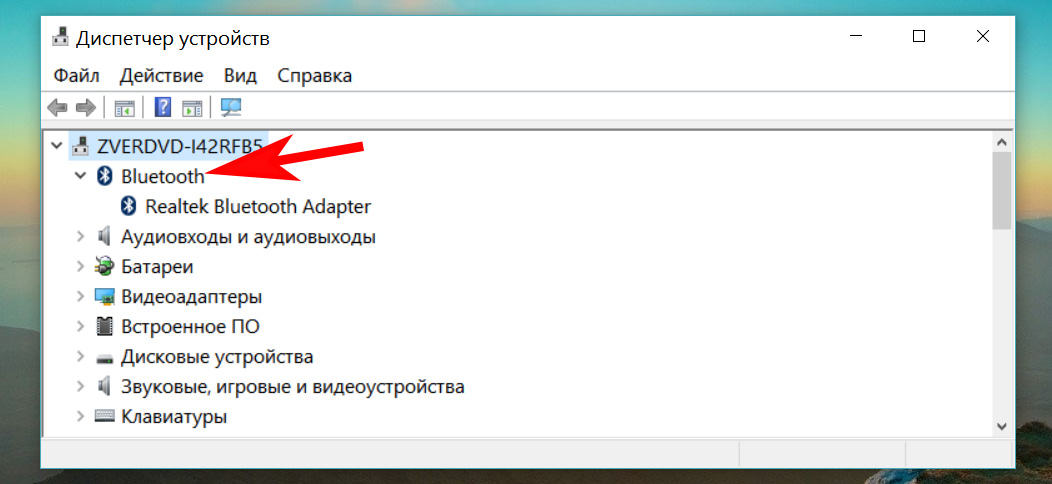
 Часто в ноутбуках одна клавиша включает обе функции: Bluetooth и WiFi. Необходимо одновременное нажатие кнопок «Fn» и «WiFi». У блютуз отсутствует функция самостоятельного поиска компьютером, поэтому ниже рассмотрим необходимые шаги для выполнения поиска гаджетов беспроводным модулем.
Часто в ноутбуках одна клавиша включает обе функции: Bluetooth и WiFi. Необходимо одновременное нажатие кнопок «Fn» и «WiFi». У блютуз отсутствует функция самостоятельного поиска компьютером, поэтому ниже рассмотрим необходимые шаги для выполнения поиска гаджетов беспроводным модулем.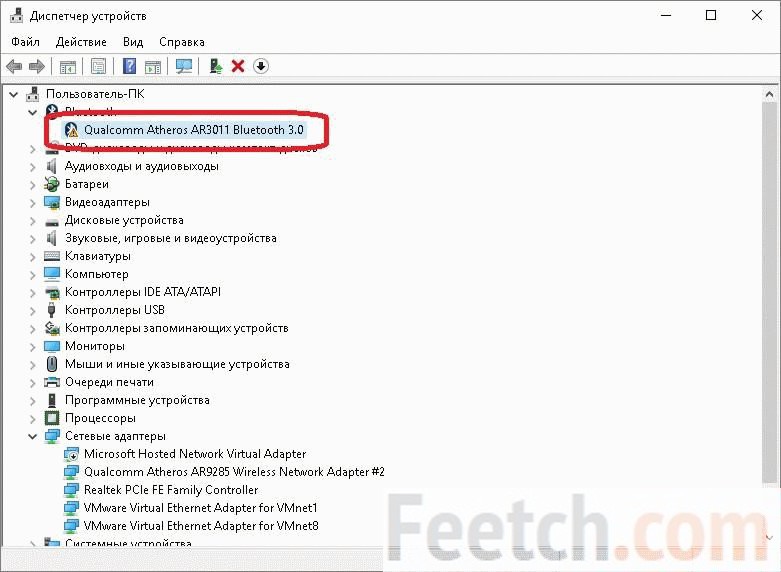
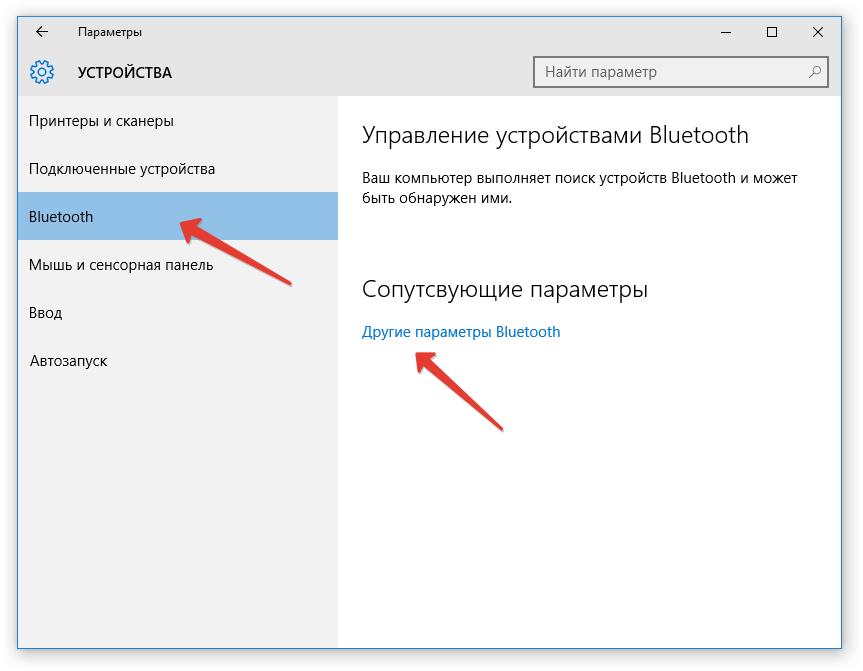

 Зная это, для активации Блютуз надо будет нажимать эту кнопку удерживая клавишу «Fn».
Зная это, для активации Блютуз надо будет нажимать эту кнопку удерживая клавишу «Fn».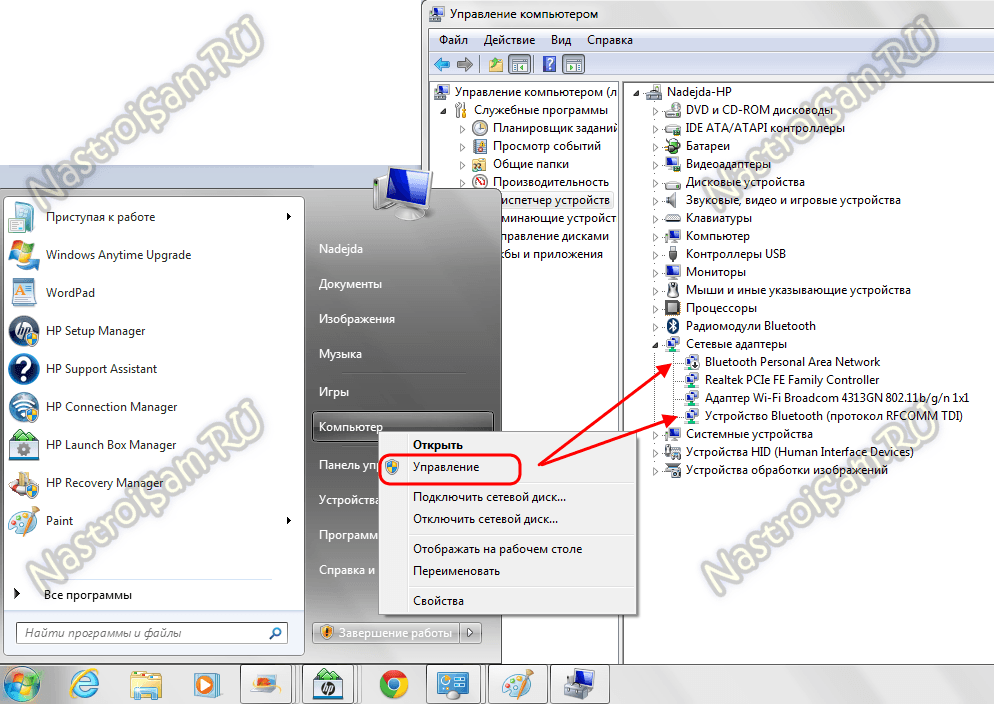 Проще говоря – если работает WiFi, то это значит, что Bluetooth тоже активен;
Проще говоря – если работает WiFi, то это значит, что Bluetooth тоже активен;
 Для начала нужно щёлкнуть правой клавишей мыши по флажку Windows, расположенному в самой левой части «Панели задач».
Для начала нужно щёлкнуть правой клавишей мыши по флажку Windows, расположенному в самой левой части «Панели задач».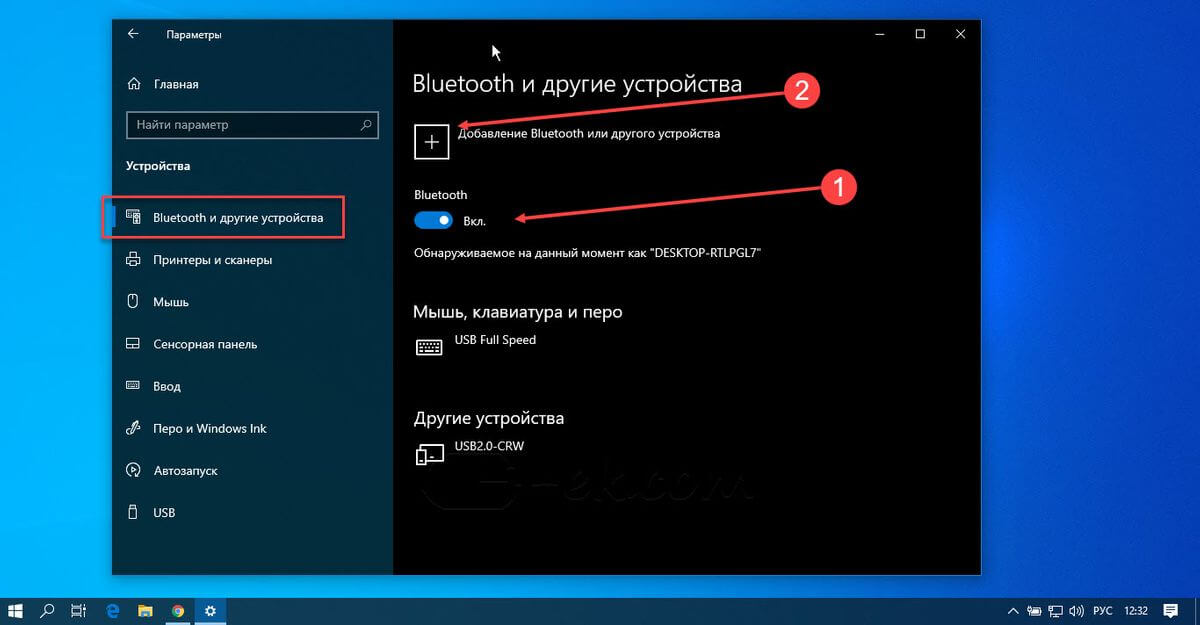



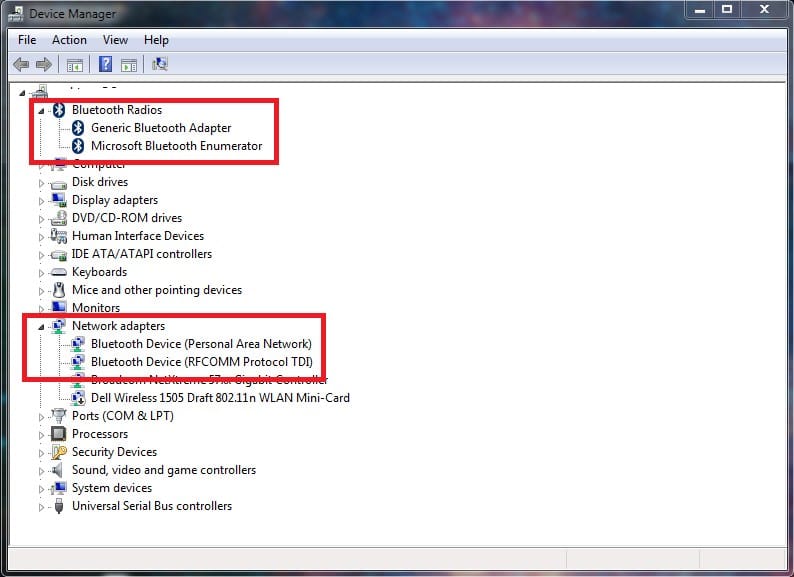
Ваш комментарий будет первым